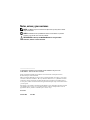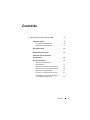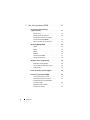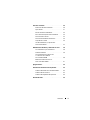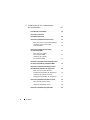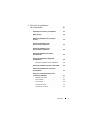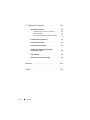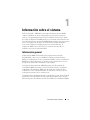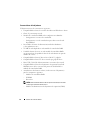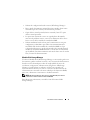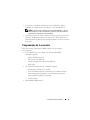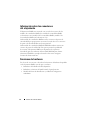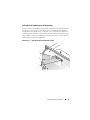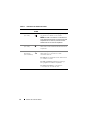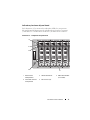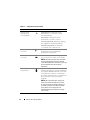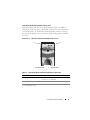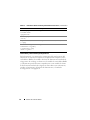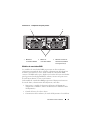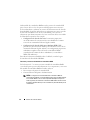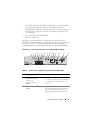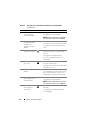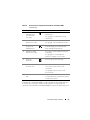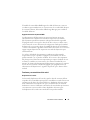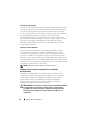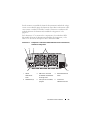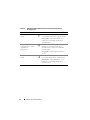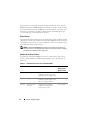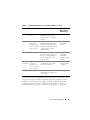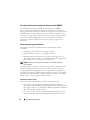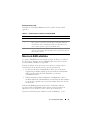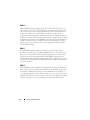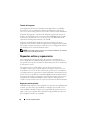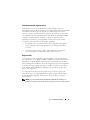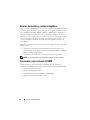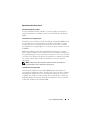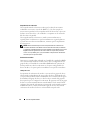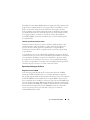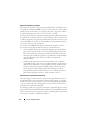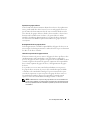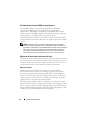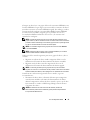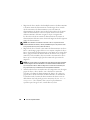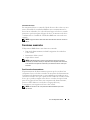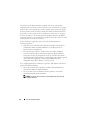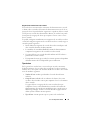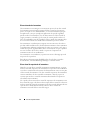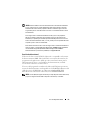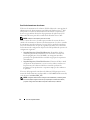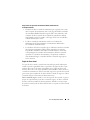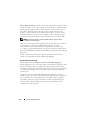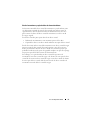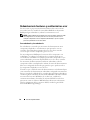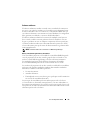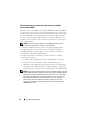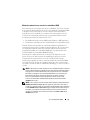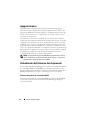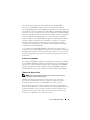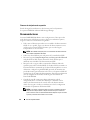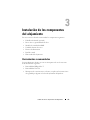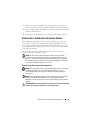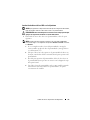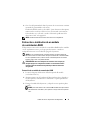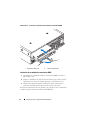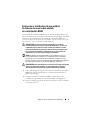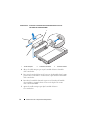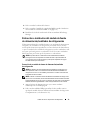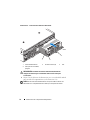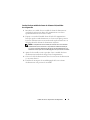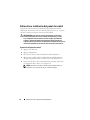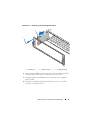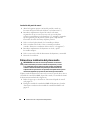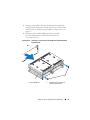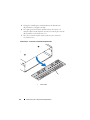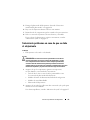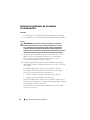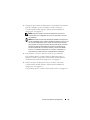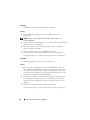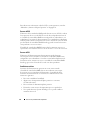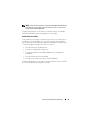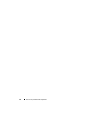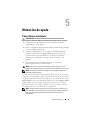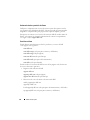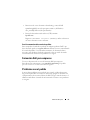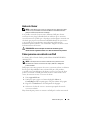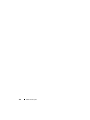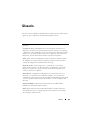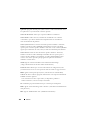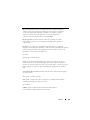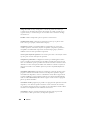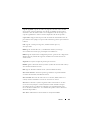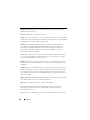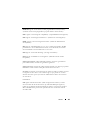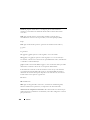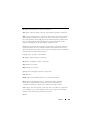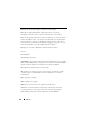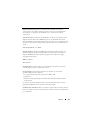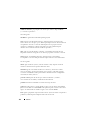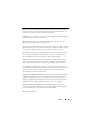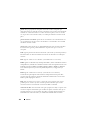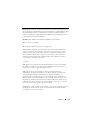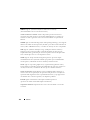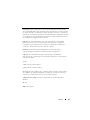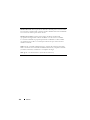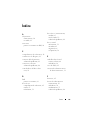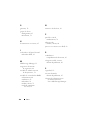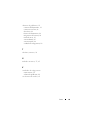Dell PowerVault MD3000i El manual del propietario
- Tipo
- El manual del propietario

www.dell.com | support.dell.com
Alojamiento RAID
Dell™ PowerVault™ MD3000i
Manual del propietario
del hardware

Notas, avisos y precauciones
NOTA: una NOTA proporciona información importante que le ayudará a utilizar
mejor el ordenador.
AVISO: un AVISO indica la posibilidad de daños en el hardware o la pérdida
de datos, e informa de cómo evitar el problema.
PRECAUCIÓN: un mensaje de PRECAUCIÓN indica el riesgo de daños
materiales, lesiones o incluso la muerte.
____________________
La información contenida en este documento puede modificarse sin previo aviso.
© 2007 Dell Inc. Todos los derechos reservados.
Queda estrictamente prohibida la reproducción de este documento en cualquier forma sin
la autorización por escrito de Dell Inc.
Marcas comerciales utilizadas en este texto: Dell, el logotipo de DELL, PowerEdge y PowerVault
son marcas comerciales de Dell Inc.; Microsoft, Windows, Windows Server y MS-DOS son marcas
comerciales o marcas comerciales registradas de Microsoft Corporation en los Estados Unidos o
en otros países; UNIX es una marca comercial registrada de The Open Group en los Estados Unidos
y en otros países.
Otras marcas y otros nombres comerciales pueden utilizarse en este documento para hacer referencia
a las entidades que los poseen o a sus productos. Dell Inc. renuncia a cualquier interés sobre la
propiedad de marcas y nombres comerciales que no sean los suyos.
Modelo AMP01
Junio de 2007 Rev. A00

Contenido 3
Contenido
1 Información sobre el sistema . . . . . . . . . . 9
Información general . . . . . . . . . . . . . . . . . . . . 9
Características del alojamiento
. . . . . . . . . . 10
Modular Disk Storage Manager
. . . . . . . . . . 11
Otra información útil . . . . . . . . . . . . . . . . . . 12
Componentes de la conexión
. . . . . . . . . . . . . . 13
Información sobre las conexiones
del alojamiento
. . . . . . . . . . . . . . . . . . . . . 14
Funciones de hardware
. . . . . . . . . . . . . . . . . 14
Indicadores del embellecedor
del alojamiento
. . . . . . . . . . . . . . . . . . . 15
Indicadores y funciones del panel frontal
. . . . . 17
Indicadores y funciones del panel posterior
. . . 20
Módulos de controladora RAID
. . . . . . . . . . 21
Funciones y características de la caché
. . . . . 27
Componentes de la fuente de alimentación
y el ventilador de refrigeración
. . . . . . . . . . 28

4 Contenido
2 Uso del alojamiento RAID . . . . . . . . . . . . 31
Discos físicos, discos virtuales
y grupos de discos
. . . . . . . . . . . . . . . . . . . . 31
Discos físicos
. . . . . . . . . . . . . . . . . . . . 32
Estados de los discos físicos
. . . . . . . . . . . . 32
Tecnología de informes de análisis
de autosupervisión (SMART)
. . . . . . . . . . . . 34
Discos virtuales y grupos de discos
. . . . . . . . 34
Niveles de RAID admitidos
. . . . . . . . . . . . . . . 35
RAID 0
. . . . . . . . . . . . . . . . . . . . . . . 36
RAID 1
. . . . . . . . . . . . . . . . . . . . . . . 36
RAID 5
. . . . . . . . . . . . . . . . . . . . . . . 36
RAID 10
. . . . . . . . . . . . . . . . . . . . . . . 37
Uso del nivel de RAID
. . . . . . . . . . . . . . . 37
Tamaño del segmento
. . . . . . . . . . . . . . . 38
Repuestos activos y regeneración
. . . . . . . . . . . 38
Repuestos activos globales
. . . . . . . . . . . . 38
Funcionamiento del repuesto activo
. . . . . . . . 39
Regeneración
. . . . . . . . . . . . . . . . . . . . 39
Errores de medios y sectores ilegibles . . . . . . . . . 40
Funciones y operaciones de RAID
. . . . . . . . . . . 40
Operaciones del disco virtual
. . . . . . . . . . . 41
Operaciones del grupo de discos
. . . . . . . . . 43
Prioridad de operaciones de RAID
en segundo plano
. . . . . . . . . . . . . . . . . 46
Migración de disco virtual
e itinerancia de disco
. . . . . . . . . . . . . . . 46

Contenido 5
Funciones avanzadas . . . . . . . . . . . . . . . . . . 49
Particiones de almacenamiento
. . . . . . . . . . 49
Tipos de host
. . . . . . . . . . . . . . . . . . . . 51
Discos virtuales de instantánea
. . . . . . . . . . 52
Disco virtual de repositorio de instantánea
. . . . 52
Servicio de disco virtual
. . . . . . . . . . . . . . 53
Servicio de instantáneas de volumen
. . . . . . . 54
Copia de disco virtual
. . . . . . . . . . . . . . . 55
Uso de instantáneas y copia de disco
de forma simultánea
. . . . . . . . . . . . . . . . 57
Redundancia de hardware y sustitución tras error
. . 58
Con redundancia y sin redundancia
. . . . . . . . 58
Software multirruta
. . . . . . . . . . . . . . . . 59
Funcionamiento tras la extracción
o colocación de un módulo
de controladora RAID
. . . . . . . . . . . . . . . 60
Modos de sustitución tras error
de la controladora RAID
. . . . . . . . . . . . . . 61
Apagado térmico
. . . . . . . . . . . . . . . . . . . . 62
Actualización del firmware del alojamiento
. . . . . . 62
Firmware del módulo de controladora RAID
. . . . 62
Firmware de discos físicos
. . . . . . . . . . . . . 63
Firmware de alojamiento de expansión
. . . . . . 64
Recomendaciones
. . . . . . . . . . . . . . . . . . . . 64

6 Contenido
3 Instalación de los componentes
del alojamiento
. . . . . . . . . . . . . . . . . . . . 65
Herramientas recomendadas . . . . . . . . . . . . . . 65
Extracción y colocación
del embellecedor frontal
. . . . . . . . . . . . . . . . 66
Extracción e instalación de discos físicos
. . . . . . . 67
Extracción de discos físicos del alojamiento
. . . 67
Instalación de discos físicos SAS
en el alojamiento
. . . . . . . . . . . . . . . . . . 69
Extracción e instalación de un módulo
de controladora RAID
. . . . . . . . . . . . . . . . . . 71
Extracción de un módulo
de controladora RAID
. . . . . . . . . . . . . . . 71
Instalación de un módulo
de controladora RAID
. . . . . . . . . . . . . . . 72
Extracción e instalación de una unidad de batería
de reserva del módulo de controladora RAID
. . . . . 73
Extracción e instalación del módulo de fuente
de alimentación/ventilador de refrigeración
. . . . . . 75
Extracción de un módulo de fuente
de alimentación/ventilador de refrigeración
. . . . 75
Instalación de un módulo de fuente
de alimentación/ventilador de refrigeración
. . . . 77
Extracción e instalación del panel de control
. . . . . 78
Extracción del panel de control
. . . . . . . . . . 78
Instalación del panel de control
. . . . . . . . . . 80
Extracción e instalación del plano medio
. . . . . . . 80

Contenido 7
4 Solución de problemas
del alojamiento
. . . . . . . . . . . . . . . . . . . . 83
Seguridad para el usuario y el alojamiento . . . . . . 83
Rutina de inicio
. . . . . . . . . . . . . . . . . . . . . 83
Solución de problemas de las conexiones
externas
. . . . . . . . . . . . . . . . . . . . . . . . . 84
Solución de problemas en caso
de que se moje el alojamiento
. . . . . . . . . . . . . 84
Solución de problemas en caso
de que se dañe el alojamiento
. . . . . . . . . . . . . 85
Solución de problemas de las fuentes
de alimentación
. . . . . . . . . . . . . . . . . . . . . 86
Solución de problemas de refrigeración
del alojamiento
. . . . . . . . . . . . . . . . . . . . . 88
Solución de problemas de los ventiladores
. . . . 88
Solución de problemas de los discos físicos SAS
. . . 89
Solución de problemas de las conexiones
del alojamiento
. . . . . . . . . . . . . . . . . . . . . 91
Errores de la controladora del disco duro
y condiciones de bloqueo
. . . . . . . . . . . . . . . . 91
Alojamiento no válido
. . . . . . . . . . . . . . . 91
Errores de ECC
. . . . . . . . . . . . . . . . . . . 92
Errores de PCI
. . . . . . . . . . . . . . . . . . . 92
Condiciones críticas
. . . . . . . . . . . . . . . . 92
Condiciones no críticas
. . . . . . . . . . . . . . 93

8 Contenido
5 Obtención de ayuda . . . . . . . . . . . . . . . . 95
Cómo obtener asistencia . . . . . . . . . . . . . . . . 95
Asistencia técnica y servicio al cliente
. . . . . . 96
Servicios en línea
. . . . . . . . . . . . . . . . . 96
Servicio automatizado de estado de pedidos
. . . 97
Formación Dell para empresas
. . . . . . . . . . . . . 97
Problemas con el pedido
. . . . . . . . . . . . . . . . 97
Información sobre productos
. . . . . . . . . . . . . . 98
Devolución de artículos para reparación
bajo garantía o abono
. . . . . . . . . . . . . . . . . . 98
Antes de llamar
. . . . . . . . . . . . . . . . . . . . . 99
Cómo ponerse en contacto con Dell
. . . . . . . . . . 99
Glosario. . . . . . . . . . . . . . . . . . . . . . . . . . . . 101
Índice . . . . . . . . . . . . . . . . . . . . . . . . . . . . . 119

Información sobre el sistema 9
Información sobre el sistema
Dell™ PowerVault™ MD3000i es una matriz de almacenamiento RAID
(matriz redundante de discos independientes) externa para montaje en
rack 3U, con capacidad para hasta 15 discos SCSI de conexión serie (SAS)
de 3 Gbps. El alojamiento RAID puede estar conectado secuencialmente con
hasta dos alojamientos de expansión MD1000 adicionales, lo que proporciona
acceso a un máximo de 45 discos de toda la matriz de almacenamiento.
Una conexión Ethernet estándar proporciona conectividad entre el
alojamiento RAID y el servidor host, y la comunicación entre ellos se
establece a través de un iniciador iSCSI.
Información general
El alojamiento RAID está diseñado para proporcionar una elevada
disponibilidad y ofrece acceso redundante al almacenamiento de datos.
Admite la configuración con una controladora RAID y con dos controladoras
RAID. Para cada configuración, se pueden conectar hasta 16 hosts a través
de tarjetas de interfaz de red (NIC) de 1 Gb estándar.
La matriz de almacenamiento MD3000i proporciona dos módulos de
controladora RAID activo/activo y fuentes de alimentación y ventiladores
redundantes. El alojamiento RAID está diseñado para entornos de alto
rendimiento: acceso a almacenamiento de varios hosts o clústeres de ocho
nodos para un máximo de 16 servidores host.
La administración del almacenamiento se puede llevar a cabo tanto en banda
mediante la conexión iSCSI como fuera de banda mediante una conexión
Ethernet al puerto de administración de los módulos de controladora RAID.

10 Información sobre el sistema
Características del alojamiento
El alojamiento tiene las características siguientes:
• Compatibilidad con hasta 16 servidores host Microsoft Windows
®
o Linux
• Chasis 3U para montaje en rack
• Módulos de controladora RAID en dos configuraciones admitidas:
– Configuraciones con una sola controladora
– Configuraciones con dos controladoras para obtener una elevada
disponibilidad
• Dos módulos de fuente de alimentación/ventilador redundantes
y de acoplamiento activo
• 512 MB de caché duplicada en cada módulo de controladora RAID
• Unidad de batería de reserva en cada módulo de controladora RAID
que protege frente a la pérdida de datos de la caché durante un periodo
máximo de 72 horas
• Compatibilidad con hasta 45 discos físicos SAS de 3,5 pulgadas
• Compatibilidad con hasta 255 discos virtuales por grupo de discos
• Hasta 2 TB (2 036 GB) de almacenamiento en un único disco virtual
• Compatibilidad con hasta dos alojamientos de expansión PowerVault
MD1000 a través de los conectores del puerto de salida SAS de los
módulos de controladora RAID
• Actualizaciones de firmware en línea (sin desconectar el alojamiento)
para los componentes siguientes:
– Módulos de controladora RAID
–NVSRAM
– Disco físico
NOTA: Dell recomienda detener todas las operaciones de E/S en la matriz
al descargar el firmware de disco físico.
– Módulos de administración de alojamientos de expansión (EMM)

Información sobre el sistema 11
• Software de configuración basado en tareas (MD Storage Manager)
• Disco virtual de instantánea opcional (función avanzada), hasta cuatro
instantáneas por disco virtual y 128 instantáneas por matriz
• Copia de disco virtual opcional (función avanzada), hasta 255 copias
de disco virtual por matriz
• La supervisión continua de eventos en segundo plano determina la
existencia de problemas críticos, como errores inminentes de los discos
físicos o errores de los módulos de controladora RAID.
• Software multirruta basado en host para la sustitución tras error para
configuraciones redundantes que redirecciona automáticamente la
actividad de E/S desde un módulo de controladora RAID en el que
se ha producido un error o que ha sido extraído o desconectado hasta el
módulo de controladora RAID alternativo (o desde una conexión iSCSI
que ha fallado). Esta función mantiene una ruta de datos entre el servidor
host y la
matriz de almacenamiento
.
Modular Disk Storage Manager
El software Modular Disk (MD) Storage Manager es una interfaz gráfica con
herramientas guiadas mediante asistente y una estructura de administración
basada en tareas diseñada para reducir la complejidad de las tareas de
instalación, configuración, administración y diagnóstico. MD Storage
Manager se puede utilizar en cualquier servidor host conectado a la
matriz de almacenamiento, así como en estaciones de administración de
almacenamiento conectadas a la misma subred que el alojamiento RAID,
para crear y administrar varias matrices de almacenamiento.
NOTA: MD Storage Manager utiliza el puerto TCP/UDP 2463 para detectar
y administrar la matriz de almacenamiento MD3000i.
Para obtener más información, consulte la Guía del usuario de MD
Storage Manager.

12 Información sobre el sistema
Otra información útil
PRECAUCIÓN: la Guía de información del producto contiene información
importante sobre seguridad y normativas. La información sobre la garantía
puede estar incluida en este documento o constar en un documento aparte.
• En los documentos
Guía de instalación del rack
o
Instrucciones de
instalación del rack
incluidos con la solución de rack se describe cómo
instalar el
alojamiento
en un rack.
• En la guía de procedimientos iniciales con el sistema se proporciona
información general sobre los componentes, la configuración y las
especificaciones técnicas del
alojamiento
.
• En la guía de configuración de PowerVault MD3000i se proporciona
información general sobre la configuración y el cableado de la matriz
de almacenamiento.
• En la guía de instalación de PowerVault MD3000i se proporcionan
instrucciones para la instalación y la configuración del software y
del hardware.
•La
Guía CLI de PowerVault MD Storage Manager
proporciona información
sobre la utilización de la interfaz de línea de comandos (CLI).
• En el CD de recursos de Dell PowerVault MD3000i se proporciona la
documentación sobre las herramientas de configuración y administración,
así como el conjunto completo de documentación.
•En
support.dell.com
encontrará la documentación de Dell PowerVault
MD1000 para los usuarios que incorporan alojamientos de expansión
MD1000.
• La documentación del clúster Dell PowerEdge está disponible en
support.dell.com
. El CD de recursos también contiene un enlace
a la documentación sobre la agrupación en clúster, bajo
Product
Documentation
(Documentación del producto).

Información sobre el sistema 13
• En ocasiones se incluyen actualizaciones que describen los cambios
realizados en el
alojamiento
, en el software o en la documentación.
NOTA: compruebe si hay actualizaciones en support.dell.com y, si las hay,
léalas antes de proceder a la instalación, puesto que a menudo sustituyen
la información contenida en otros documentos.
• Se incluyen notas de la versión o archivos Léame para proporcionar actua-
lizaciones de última hora relativas al
alojamiento
o la documentación, o
bien material de consulta técnica avanzada destinado a técnicos o usuarios
avanzados.
Componentes de la conexión
Antes de conectar el alojamiento RAID, asegúrese de que dispone
de lo siguiente:
• Los componentes que se entregan con el
alojamiento
RAID,
incluido lo siguiente:
– Cables de alimentación (2)
– CD de recursos de MD3000i
– Guía de configuración de PowerVault MD3000i
– Kit de rieles
• Otra documentación pertinente, incluido lo siguiente:
– Procedimientos iniciales con el sistema
–
Guía de instalación del rack
o
Instrucciones de instalación del rack
–
Guía de información del producto
(con información importante
sobre seguridad, normativas y garantía)
– Archivos Léame
• Destornillador Phillips del nº 2

14 Información sobre el sistema
Información sobre las conexiones
del alojamiento
El alojamiento RAID está conectado a un servidor host a través de dos
módulos de controladora RAID. Los módulos de controladora RAID
se identifican como módulo 0 de la controladora RAID y módulo 1 de
la controladora RAID (vea la ilustración 1-4).
Cada módulo de controladora RAID tiene dos conectores de puerto de
entrada iSCSI que proporcionan conexión al servidor host. Los conectores
de puerto de entrada iSCSI tienen la etiqueta 0 y 1.
Cada módulo de controladora RAID de MD3000i también contiene un
conector de puerto de salida SAS. Este puerto permite la posibilidad
de conectar el alojamiento RAID a un alojamiento de expansión.
Consulte la guía de instalación de PowerVault MD3000i para obtener
información detallada y ejemplos ilustrados sobre cómo configurar
la matriz de almacenamiento.
Funciones de hardware
En el resto de esta sección se describen las funciones de hardware disponibles
en el alojamiento RAID, entre las que se incluyen:
• Indicadores del embellecedor del alojamiento
• Indicadores y funciones del panel frontal y el panel posterior
• Módulos de fuente de alimentación y ventilador de refrigeración
redundantes

Información sobre el sistema 15
Indicadores del embellecedor del alojamiento
Puede instalarse un embellecedor opcional en la parte frontal del alojamiento
para limitar el acceso a éste. En la
ilustración 1-1 se ilustran los indicadores y
componentes del embellecedor, y en la tabla 1-1 se enumeran las condiciones
indicadas por los indicadores del embellecedor.
Para obtener información sobre
cómo instalar y extraer el embellecedor, consulte “Extracción y colocación del
embellecedor frontal” en la página 66.
Ilustración 1-1. Indicadores LED del embellecedor frontal
1
2
3

16 Información sobre el sistema
Tabla 1-1. Indicadores del embellecedor frontal
Nº Indicador LED Icono
del LED
Condición
1 Modo dividido
(luz verde)
Este LED siempre debería estar apagado ya que
este modo no se utiliza en este sistema.
NOTA: este LED se enciende si el conmutador de
modo de alojamiento situado en el panel frontal del
alojamiento se encuentra en posición de modo
dividido antes de encender el alojamiento.
2 Alimentación
(luz verde)
Cuando está encendido, al menos una fuente de
alimentación está suministrando alimentación al
alojamiento.
3 Estado del
alojamiento
(luz azul/ámbar)
Luz ámbar fija: el alojamiento recibe
alimentación y se encuentra en estado
de restablecimiento.
Luz azul fija: el alojamiento recibe alimentación
y su estado es correcto.
Luz azul parpadeante: MD Storage Manager
hace parpadear el LED del alojamiento.
Luz ámbar parpadeante: el alojamiento
se encuentra en un estado de error.

Información sobre el sistema 17
Indicadores y funciones del panel frontal
En la ilustración 1-2 se muestran los indicadores LED y los componentes
del panel frontal del alojamiento (el embellecedor opcional no se muestra),
y en la tabla 1-2 se enumeran las condiciones y las funciones de cada uno.
Ilustración 1-2. Componentes del panel frontal
1 LED de estado
del alojamiento
2 LED de alimentación 3 LED de modo dividido
(no se utiliza)
4 Conmutador de modo
de alojamiento
5 Discos físicos (15)
1
2
3
4
5

18 Información sobre el sistema
Tabla 1-2. Componentes del panel frontal
Componente Icono Condición
LED de estado
del alojamiento
(luz azul/ámbar)
Luz ámbar fija: el alojamiento recibe
alimentación y se encuentra en estado
de restablecimiento.
Luz azul fija: el alojamiento recibe
alimentación y el estado es correcto.
Luz azul parpadeante: MD Storage Manager
hace parpadear el LED del alojamiento.
Luz ámbar parpadeante: el alojamiento
se encuentra en un estado de error.
LED de alimentación
(luz verde)
Cuando está encendido, al menos una fuente
de alimentación está suministrando
alimentación al alojamiento.
LED de modo dividido
(luz verde)
Este LED siempre debería estar apagado ya
que este modo no se utiliza en este sistema.
NOTA: este LED se enciende si el conmutador
de modo de alojamiento situado en el panel
frontal del alojamiento se encuentra en posición
de modo dividido antes de encender el
alojamiento.
Conmutador de modo
de alojamiento
La función de este conmutador no se aplica a
MD3000i. Sin embargo, si existen alojamientos
de expansión MD1000 adicionales conectados
secuencialmente al sistema, el conmutador
de modo de alojamiento de estos alojamientos
debe encontrarse en posición de modo
unificado.
NOTA: este conmutador debe configurarse
antes de encender el sistema. Si se cambia
la configuración del conmutador después de
encender el sistema, este cambio no tendrá
ningún efecto en la configuración del
alojamiento hasta que el sistema se apague
y se encienda.

Información sobre el sistema 19
Indicadores LED del portaunidades de disco físico
Cada portaunidades de disco físico del alojamiento incluye dos LED: un
LED de actividad (luz verde) y un LED de estado bicolor (luz verde/ámbar)
(vea la ilustración 1-3). El LED de actividad parpadea cuando se accede al
disco físico. En la tabla 1-3 se enumeran los patrones de parpadeo del LED
de estado.
Ilustración 1-3. Indicadores LED del portaunidades de disco físico
1 LED de actividad 2 LED de estado
Tabla 1-3. Indicadores LED de estado del portaunidades de disco físico
LED de estado Descripción
Luz apagada El servidor host aún no ha detectado el disco físico
o el disco no es compatible
Luz verde fija Disco físico conectado
Luz verde parpadeante
(250 milisegundos [ms])
Se está identificando el disco físico
1
2

20 Información sobre el sistema
Indicadores y funciones del panel posterior
En la ilustración 1-4 se muestran los componentes del panel posterior del
alojamiento. Se muestra un alojamiento completamente ocupado con dos
controladoras RAID y dos módulos de fuente de alimentación/ventilador de
refrigeración. Sin embargo, se admite un solo módulo de controladora RAID
y el alojamiento puede funcionar temporalmente con un módulo de fuente
de alimentación/ventilador de refrigeración. Para obtener más información,
consulte “Componentes de la fuente de alimentación y el ventilador
de refrigeración” en la página 28.
Luz verde parpadeante
Encendida 400 ms
Apagada 100 ms
Regeneración del disco físico
Luz ámbar parpadeante
(125 ms)
Error del disco físico
Parpadea en verde, en ámbar
yseapaga.
Error previsto del disco físico (SMART)
Verde durante 3 segundos,
ámbar durante 3 segundos y,
a continuación, se apaga
durante 3 segundos.
Regeneración de disco físico anulada
Tabla 1-3. Indicadores LED de estado del portaunidades de disco físico (continuación)
LED de estado Descripción

Información sobre el sistema 21
Ilustración 1-4. Componentes del panel posterior
Módulos de controladora RAID
Los módulos de controladora RAID proporcionan un alto rendimiento,
configuración avanzada de discos virtuales y administración del subsistema
de discos con tolerancia a errores. Cada módulo de controladora RAID
contiene 512 MB de caché que se duplica con la caché de la otra controladora
para lograr una elevada disponibilidad y, además, cuenta con la protección
de una batería durante 72 horas como máximo.
Cada módulo de controladora RAID proporciona al alojamiento funciones
de ruta de datos y administración del alojamiento, entre ellas:
• Supervisión y control de los elementos del entorno del alojamiento
(temperatura, ventiladores, fuentes de alimentación e indicadores LED
del alojamiento)
• Control del acceso a los
discos físicos
• Comunicación de los atributos y el estado del
alojamiento
al servidor host
1 Módulo de
controladora RAID 0
2 Módulo de
controladora RAID 1
3 Módulos de fuente de
alimentación/ventilador
de refrigeración (2)
1 2
3

22 Información sobre el sistema
Cada módulo de controladora RAID tiene dos puertos de entrada iSCSI
para el acceso de host. Los dos puertos iSCSI proporcionan conexiones
de host redundantes y admiten un entorno de almacenamiento de elevada
disponibilidad. Se pueden utilizar diversas configuraciones, tanto en modo
de
una sola controladora
como de
dos controladoras
, para conectar el
alojamiento para almacenamiento a los hosts en función de las necesidades
de redundancia específicas. Por ejemplo:
•
Configuración de datos de ruta única
: la ruta única proporciona
un elevado número de conexiones físicas sin redundancia a la matriz
a través de un conmutador Ethernet Gigabit estándar.
•
Configuración de datos de doble ruta redundante (RDP)
: RDP
permite tener dos rutas físicas distintas para cada cliente a través de un
conmutador Ethernet Gigabit. Además, esta configuración proporciona
redundancia completa a través del uso de controladores RDAC
(controladora de la matriz de discos redundantes) o controladores
MPIO (E/S multirruta).
Para obtener información detallada sobre el cableado, consulte la guía
de instalación de PowerVault MD3000i.
Funciones y conectores del módulo de controladora RAID
En la ilustración 1-5 se muestra un único
módulo de controladora RAID
visto desde la parte posterior del alojamiento. Los componentes y conectores
del
módulo de controladora RAID
mostrados incluyen:
• Dos conectores de puerto de entrada iSCSI
• Conector Ethernet del puerto de administración
NOTA: la configuración de red del módulo de controladora RAID se
puede asignar mediante un servidor DHCP (configuración predeterminada).
Si un servidor DHCP no se encuentra disponible (el tiempo de espera es
de 10 segundos), los módulos de controladora RAID utilizan las direcciones
IP estáticas 192.168.128.101 para la controladora 0 y 192.168.128.102 para la
controladora 1.

Información sobre el sistema 23
• Once LED (dos para la actividad/velocidad del enlace de entrada iSCSI,
dos para el modo dúplex del enlace de entrada iSCSI, dos para la
velocidad/enlace Ethernet, uno para error de la batería, conectividad/error
del enlace SAS, caché activa, error de la controladora y alimentación de
la controladora)
• Un conector del puerto de salida SAS
• Puerto de depuración
Para obtener una descripción de los componentes del panel frontal del
módulo de controladora RAID, vea la tabla 1-4. Para obtener una descripción
sobre cómo conectar el alojamiento mediante los puertos del
módulo de
controladora RAID
, consulte la guía de instalación de PowerVault MD3000i.
Ilustración 1-5. Panel externo del módulo de controladora RAID (vista frontal)
Tabla 1-4. Funciones de los componentes del módulo de controladora RAID
Nº Componente Icono Función
1 LED de estado de
actividad/velocidad
del enlace del
puerto de entrada
iSCSI 0
Luz verde: el enlace funciona a 1 000 Mbps.
Luz ámbar: el enlace funciona a 100 Mbps.
Luz apagada: la conexión iSCSI no está
activa.
2 Puerto de entrada
iSCSI 0
In-0 Proporciona una conexión iSCSI del host
a la controladora. Si el LED emite una luz
fija, no hay actividad en el enlace. Si el
LED parpadea, hay actividad en el enlace.
1 68 9 10 11 13 15 1612 1442 3 5 7

24 Información sobre el sistema
3 Modo dúplex del
enlace del puerto
de entrada iSCSI 0
Luz verde: modo dúplex completo.
Luz apagada: modo semidúplex.
NOTA: el modo semidúplex sólo se admite
si la velocidad del enlace es de 100 Mbps.
4 LED de estado de
actividad/velocidad
del enlace del
puerto de entrada
iSCSI 1
Luz verde: el enlace funciona a 1 000 Mbps.
Luz ámbar: el enlace funciona a 100 Mbps.
Luz apagada: la conexión iSCSI no está
activa.
5 LED de error de
batería (luz ámbar)
Luz ámbar: falta la batería o la unidad
de batería de reserva o se ha producido
un error.
Luz apagada: la unidad de batería
de reserva y la batería funcionan con
normalidad.
6 LED de caché activa
(luz verde)
Luz verde: la memoria de la controladora
integrada contiene datos.
Luz apagada: la memoria de la controladora
integrada está vacía.
7 Puerto de entrada
iSCSI 1
In-1 Proporciona una conexión iSCSI del host
a la controladora. Si el LED emite una luz
fija, no hay actividad en el enlace. Si el
LED parpadea, hay actividad en el enlace.
8 Modo dúplex del
enlace del puerto de
entrada iSCSI 1
Luz verde: modo dúplex completo.
Luz apagada: modo semidúplex.
NOTA: el modo semidúplex sólo se admite
si la velocidad del enlace es de 100 Mbps.
9 LED de error
de controladora
(luz ámbar)
Luz ámbar: error de controladora
detectado.
Luz apagada: la controladora funciona
con normalidad.
Tabla 1-4. Funciones de los componentes del módulo de controladora RAID
(continuación)
Nº Componente Icono Función

Información sobre el sistema 25
El
módulo de controladora RAID
se conecta al plano medio del alojamiento
a través de dos conectores de plano medio situados en el panel interno
(posterior). El módulo de controladora RAID se muestra en la ilustración 1-6.
10 LED de
alimentación de
la controladora
(luz verde)
Luz verde: la controladora recibe
alimentación.
Luz apagada: la controladora no recibe
alimentación.
11 LED de enlace
Ethernet (luz verde)
Luz verde: conexión Ethernet activa
Luz apagada: conexión Ethernet no activa
12 Conector Ethernet
del puerto de
administración
Proporciona una conexión Ethernet
de 10/100 Mbps para la administración
fuera de banda del alojamiento.
13 LED de velocidad
Ethernet (luz verde)
Luz verde: la conexión Ethernet funciona
a100Mbps.
Luz apagada: la conexión Ethernet
funciona a 10 Mbps o no está activa.
14 Puerto de
depuración
Exclusivo para asistencia de Dell.
15 LED de error
del enlace SAS
Luz ámbar: hay conectados de 1 a 3 enlaces.
Luz verde: los cuatro enlaces están
conectados.
Luz apagada: todos los enlaces están
desconectados.
16 Puerto de salida
SAS
Out Proporciona conexión SAS para el cableado
a un alojamiento de expansión de la cadena
en orden descendente.
Tabla 1-4. Funciones de los componentes del módulo de controladora RAID
(continuación)
Nº Componente Icono Función

26 Información sobre el sistema
Ilustración 1-6. Módulo de controladora RAID
Unidad de batería de reserva
Cada controladora RAID contiene una unidad de batería de reserva (BBU)
de litio-ion de tres celdas que alimenta la memoria caché de la controladora
y conserva el contenido de la caché durante un periodo máximo de 72 horas
en caso de que se interrumpa la alimentación. El firmware de la controladora
RAID lleva a cabo una prueba de la BBU al iniciarse, y el LED de error
de batería se iluminará si la batería no funciona dentro de los límites especifi-
cados o si falta la batería. La batería empieza a cargarse automáticamente si la
prueba determina que es necesario. Para obtener una descripción del LED de
error de batería, vea la tabla 1-4. Para obtener información sobre cómo extraer
e instalar la BBU, consulte “Extracción e instalación de una unidad de batería
de reserva del módulo de controladora RAID” en la página 73.
NOTA: para discos virtuales, el firmware de la controladora RAID cambia la
configuración de la memoria caché para datos en función del estado de la batería.
Si falta la batería o ésta no dispone de la carga suficiente, la controladora vacía
la caché y establece el atributo de caché de escritura como Escritura simultánea
para todos los discos virtuales. Al volver a colocar la batería, se vuelve a activar
la función de escritura diferida.
1 Cubierta de la batería 2 Conectores del plano medio (2)
2
1

Información sobre el sistema 27
El módulo de controladora RAID registra la edad de la batería y emite un
recordatorio aproximadamente seis semanas antes de su caducidad. Después
de sustituir la batería, debe utilizar MD Storage Manager para restablecer
la edad de la batería.
Apagado térmico del alojamiento RAID
La administración del alojamiento incorpora una función que apaga
automáticamente el alojamiento cuando la temperatura en el interior
del alojamiento para almacenamiento sobrepasa el umbral de seguridad.
El apagado térmico evita que los datos de los discos físicos se dañen como
consecuencia de un error del sistema de refrigeración. Dado que la unidad
de batería de reserva
protege frente a la pérdida de datos de la caché durante
72 horas como máximo,
se guardan todos los datos de la caché. No es necesario
apagar ningún alojamiento de expansión conectado al alojamiento para
almacenamiento.
Los valores del umbral de temperatura se utilizan para determinar la
temperatura a la que se produce el apagado. Estos umbrales son valores
predeterminados y no se pueden modificar. Si los sensores de temperatura
del plano posterior detectan una temperatura que supera el umbral de error
nominal, se establece un evento crítico. Si se alcanza el umbral de error
máximo, las fuentes de alimentación del alojamiento se apagan en 3 minutos.
Existe un tercer umbral, el umbral de apagado, que apaga las fuentes de
alimentación del alojamiento 5 segundos después de que se alcance dicho
umbral.
Funciones y características de la caché
Duplicación de la caché
La función de duplicación de la caché copia los datos de escritura del host
aceptados de la controladora principal a la controladora asociada. Esta acción
garantiza que los datos de escritura del host se dupliquen de forma segura
en la controladora asociada antes de que se devuelva al host el estado de
finalización correcta. Si falla una controladora, la controladora que funciona
correctamente conserva todos los datos duplicados de forma segura.
La duplicación de la caché está activada de forma predeterminada.

28 Información sobre el sistema
Caché de escritura diferida
La caché de escritura diferida es una estrategia de almacenamiento en caché
en la que las operaciones de escritura emiten una señal de finalización que
se envía al sistema operativo host en cuanto la caché recibe los datos que
se van a escribir. El disco físico de destino recibirá los datos en un momento
más apropiado para aumentar el rendimiento de la controladora.
En configuraciones de dos controladoras activas con almacenamiento en
caché de escritura diferida activado, los datos de escritura siempre se copian
en la caché de la segunda controladora antes de notificar el estado de
finalización al iniciador host. La caché de escritura diferida está activada
de forma predeterminada.
Caché de escritura simultánea
La caché de escritura simultánea es una estrategia de almacenamiento
en caché en la que los datos se escriben en el disco físico antes de que
se devuelva al sistema operativo host el estado de finalización. La caché
de escritura simultánea se considera más segura que la caché de escritura
diferida, ya que es menos probable que una interrupción de la alimentación
cause la pérdida de datos. La controladora RAID cambia automáticamente a
la caché de escritura simultánea si la duplicación de la caché está desactivada
o si la batería es defectuosa o no hay batería.
NOTA: el usuario no puede configurar la caché de escritura.
Componentes de la fuente de alimentación y el ventilador
de refrigeración
El alojamiento RAID admite dos módulos de fuente de alimentación/
ventilador de refrigeración integrados de acoplamiento activo. Es preciso
instalar ambos módulos para garantizar una refrigeración adecuada.
Cada módulo contiene dos ventiladores de refrigeración distintos.
El alojamiento requiere que funcionen al menos tres ventiladores
de refrigeración para evitar el sobrecalentamiento.
PRECAUCIÓN: se puede extraer un módulo de fuente de alimentación/ventilador
de refrigeración de un alojamiento encendido durante un periodo máximo
de 5 minutos. Si se supera este tiempo, el alojamiento se apagará de forma
automática para evitar daños en el propio alojamiento o en alguno de sus
componentes.

Información sobre el sistema 29
Puede sustituirse un módulo de fuente de alimentación/ventilador de refrige-
ración sin necesidad de apagar el alojamiento. Para obtener información sobre
cómo extraer e instalar los módulos, consulte “Extracción e instalación del
módulo de fuente de alimentación/ventilador de refrigeración” en la
página 75.
En la ilustración 1-7 se muestran los componentes y los indicadores LED
del módulo de fuente de alimentación/ventilador de refrigeración, y en la
tabla 1-5 se ofrecen las descripciones de los indicadores LED.
Ilustración 1-7. Componentes e indicadores LED del módulo de fuente de alimentación/
ventilador de refrigeración
1LED de
alimentación
de CC
2 LED de error de fuente
de alimentación/ventilador
de refrigeración
3 LED de alimentación
de CA
4 Ventiladores (2) 5 Interruptor de encendido/
apagado
6 Conector de
alimentación de CA
14
5
6
2 3

30 Información sobre el sistema
Tabla 1-5. Indicadores LED del módulo de fuente de alimentación/ventilador
de refrigeración
Tipo Color Icono Función
Alimentación
de CC
Verde Luz encendida: los voltajes de salida de CC
se encuentran dentro de las especificaciones.
Luz apagada: no hay alimentación o los
voltajes no se encuentran dentro de las
especificaciones.
Error de fuente
de alimentación/
ventilador de
refrigeración
Luz
ámbar
Luz encendida: los voltajes de CC de
salida no se encuentran dentro de las
especificaciones o uno de los ventiladores
(o ambos) falla.
Luz apagada: no hay ninguna condición
de error.
Alimentación
de CA
Verde Luz encendida: el voltaje de CA de entrada
se encuentra dentro de las especificaciones.
Luz apagada: no hay alimentación o los
voltajes no se encuentran dentro de las
especificaciones.

Uso del alojamiento RAID 31
Uso del alojamiento RAID
En esta sección se proporciona la información siguiente:
• Conceptos básicos de una solución RAID, incluidos los discos físicos,
los discos virtuales y los grupos de discos
• Niveles de RAID admitidos por MD Storage Manager
• Regeneraciones y operaciones de repuesto activo
• Errores de medios y sectores ilegibles
• Funciones y operaciones de RAID
• Funciones de RAID avanzadas
• Redundancia de hardware y sustitución tras error, incluido el cableado
• Actualización del firmware del alojamiento
• Recomendaciones
Discos físicos, discos virtuales y grupos de discos
Los discos físicos de la matriz RAID ofrecen la capacidad de almacenamiento
físico para los datos. Antes de comenzar a escribir datos en la matriz de
almacenamiento, debe configurar la capacidad de almacenamiento físico
en componentes lógicos, denominados grupos de discos y discos virtuales.
Un grupo de discos es un conjunto de discos físicos a partir de los que se crean
varios discos virtuales. El número máximo de discos físicos admitido en un
grupo de discos es 30. Los grupos de discos se crean a partir de la capacidad
sin configurar de la matriz de almacenamiento.
Un disco virtual es una partición de un grupo de discos que está formada
por segmentos de datos contiguos de los discos físicos del grupo de discos.
Un disco virtual consta de segmentos de datos de todos los discos físicos
del grupo de discos. Los discos virtuales y los grupos de discos se configuran
según el modo en que tiene previsto organizar los datos. Por ejemplo,
podría tener un disco virtual para inventario, un segundo disco virtual para
información financiera y fiscal y un tercer disco virtual para información
sobre clientes.

32 Uso del alojamiento RAID
Todos los discos virtuales de un grupo de discos admiten el mismo nivel de
RAID. El alojamiento RAID admite hasta 256 discos virtuales (cada uno debe
tener un tamaño mínimo de 10 MB) que se pueden asignar a servidores host.
Cada disco virtual tiene asignado un LUN (número de unidad lógica) que
es reconocido por el sistema operativo del host.
Discos físicos
En la matriz de almacenamiento sólo se admiten discos físicos SAS de 3 Gbps
admitidos por Dell. Si el módulo de controladora RAID detecta discos físicos
no admitidos, marca el disco como no admitido y el disco físico deja de estar
disponible para todas las operaciones.
NOTA: el alojamiento MD3000i debe contener como mínimo dos discos físicos
para que funcione correctamente. Esto se debe a que los discos físicos se utilizan
para almacenar información de configuración.
Estados de los discos físicos
El módulo de controladora RAID reconoce los estados de los discos físicos
(modo y estado indicados en MD Storage Manager) que se describen en la
tabla 2-1.
Tabla 2-1. Estados del disco físico de la controladora RAID
Estado Modo Descripción Indicación del
LED de estado
de disco físico
Óptimo No asignado El disco físico de la ranura
indicada no está en uso y está
disponible para la configuración.
Luz verde fija
Óptimo Asignado El disco físico de la ranura
indicada está configurado como
parte de un grupo de discos.
Luz verde fija
Óptimo Repuesto activo
en espera
El disco físico de la ranura
indicada está configurado
como repuesto activo.
Luz verde fija

Uso del alojamiento RAID 33
Si la regeneración de una unidad de disco falla debido a un error de la unidad
de origen o porque la unidad es demasiado pequeña, la interfaz de usuario
notifica un error del disco físico aunque el estado del LED de la unidad
indique que la regeneración se canceló (luz verde durante 3 segundos,
luz ámbar durante 3 segundos y finalmente se apaga durante 3 segundos).
Óptimo Repuesto activo
en uso
El disco físico de la ranura
indicada está en uso como
repuesto activo en un grupo
de discos.
Luz verde fija
Error Asignado,
no asignado,
repuesto activo
en uso o repuesto
activo en espera
El disco físico de la ranura
indicada ha fallado debido a
un error irrecuperable, un tipo
o tamaño de unidad incorrecto
o porque tiene el estado
operativo “Error”.
Luz ámbar
parpadeante
(125 ms)
Colocado Asignado El disco físico de la ranura
indicada se ha colocado y está
listo (o se está preparando)
para ser configurado en un
grupo de discos.
Luz verde
parpadeante
(encendida
400 ms, apagada
100 ms)
Error
pendiente
Asignado,
no asignado,
repuesto activo
en uso o repuesto
activo en espera
Se ha detectado un error
de SMART en el disco físico
de la ranura indicada.
Parpadea en
verde, en ámbar
y se apaga.
Ninguno Ninguno La ranura indicada está vacía,
o la matriz no puede detectar
el disco físico.
Luz apagada
Tabla 2-1. Estados del disco físico de la controladora RAID (continuación)
Estado Modo Descripción Indicación del
LED de estado
de disco físico

34 Uso del alojamiento RAID
Tecnología de informes de análisis de autosupervisión (SMART)
La tecnología de informes de análisis de autosupervisión (SMART)
supervisa el rendimiento interno de todos los componentes de los discos
físicos para detectar los fallos que indican un riesgo de error en el disco físico.
SMART utiliza esta información para informar de un error inminente, de
modo que se pueda sustituir el disco físico antes de que se produzca dicho
error. La controladora RAID supervisa todas las unidades conectadas y
notifica a los usuarios la detección de un error previsto por parte de un
disco físico.
Discos virtuales y grupos de discos
Al configurar una matriz de almacenamiento, normalmente seguirá
este orden:
• Organización de los discos físicos en grupos de discos.
• Creación de discos virtuales en estos grupos de discos.
• Determinación de los servidores host que desea que tengan acceso a
determinados discos virtuales y, a continuación, creación de asignaciones
para asociar los discos virtuales a los servidores host.
NOTA: el acceso a los servidores host se debe crear antes de asignarles
discos virtuales.
Los grupos de discos siempre se crean en la capacidad sin configurar de una
matriz de almacenamiento, mientras que los discos virtuales se crean en
la capacidad libre de un grupo de discos. La capacidad sin configurar está
formada por el espacio disponible del disco físico que aún no se ha asignado
a la matriz de almacenamiento. La capacidad libre es el espacio de un grupo
de discos que no se ha asignado a un disco virtual.
Creación de un disco virtual
Para crear un disco virtual, utilice uno de los métodos siguientes:
• Cree un nuevo grupo de discos a partir de capacidad sin configurar.
Puede definir el nivel de RAID y la capacidad (el número de discos físicos)
para el grupo de discos y, a continuación, defina los parámetros del primer
disco virtual del nuevo grupo de discos.
• Cree un nuevo disco virtual en la capacidad libre de un grupo de discos
existente. Sólo debe especificar los parámetros del nuevo disco virtual.

Uso del alojamiento RAID 35
Estados del disco virtual
El módulo de controladora RAID reconoce los estados de disco virtual
siguientes.
Niveles de RAID admitidos
Los niveles de RAID determinan el modo en el que los datos se escriben en
los discos físicos. Distintos niveles de RAID proporcionan diversos niveles
de accesibilidad, redundancia y capacidad.
El hecho de utilizar varios discos físicos tiene diversas ventajas respecto
a la utilización de un único disco físico, entre las que destacan:
• La colocación de datos en múltiples discos físicos, que se denomina
configuración por bandas
, implica que las operaciones de entrada/salida
(E/S) se pueden realizar de forma simultánea y, por lo tanto,
el rendimiento mejora.
• El almacenamiento de datos redundantes en múltiples discos físicos
mediante
duplicación
o
paridad
admite la reconstrucción de datos perdidos
en caso de que se produzca un error, incluso aunque dicho error sea el de
un disco físico.
Cada nivel de RAID proporciona protección y rendimiento distintos.
La selección del nivel de RAID se debe efectuar en función del tipo de
aplicación, acceso, tolerancia a errores y datos que se almacenen.
La matriz de almacenamiento admite los niveles de RAID 0, 1, 5 y 10.
Tabla 2-2. Estados del disco virtual de la controladora RAID
Estado Descripción
Óptimo El disco virtual contiene discos físicos, todos ellos conectados.
Degradado El disco virtual con nivel de RAID redundante contiene un disco
físico al que no se puede acceder. El sistema aún puede funcionar
correctamente, pero el rendimiento puede verse afectado y otros
errores de disco pueden suponer la pérdida de datos.
Desconectado Un disco virtual con uno o más discos a los que no se puede acceder
(error, no se encuentra o desconectado). Ya no se puede acceder a los
datos del disco virtual.

36 Uso del alojamiento RAID
RAID 0
El nivel RAID 0 utiliza configuración de discos por bandas para ofrecer un
alto rendimiento de datos, especialmente en caso de archivos grandes en un
entorno que requiere que no haya redundancia de datos. Este nivel divide
los datos en segmentos y escribe cada uno de ellos en un disco físico
independiente. El rendimiento de E/S experimenta una notable mejoría al
distribuir la carga de E/S entre muchos discos físicos. Aunque ofrece el mejor
rendimiento de cualquier nivel de RAID, el nivel 0 no presenta redundancia
de datos (tolerancia a errores). Elija esta opción sólo para datos no críticos,
puesto que un error de un único disco físico supondrá la pérdida de todos
los datos almacenados.
RAID 1
El nivel RAID 1 utiliza la duplicación de discos, de forma que los datos
grabados en un disco físico se graban simultáneamente en otro disco físico.
Este nivel se recomienda para bases de datos pequeñas u otras aplicaciones
que no requieran una gran capacidad. El nivel RAID 1 proporciona una
redundancia de datos completa, lo que significa que si se produce un error en
un disco, el disco duplicado mantendrá de forma automática el rendimiento
sin perder los datos.
RAID 5
El nivel RAID 5 utiliza la paridad y la configuración de datos por bandas en
todos los discos físicos (paridad distribuida) con la finalidad de proporcionar
un elevado rendimiento de datos así como redundancia de los mismos, en
especial para pequeños accesos aleatorios. Este nivel es el más versátil y está
indicado para entornos de varios usuarios en los que, por lo general, el tamaño
de E/S es pequeño y hay una elevada proporción de actividad de lectura.

Uso del alojamiento RAID 37
RAID 10
El nivel RAID 10, que es una combinación de los niveles RAID 1 y RAID 0,
utiliza la configuración de discos por bandas en discos duplicados.
Proporciona un elevado rendimiento de datos y redundancia de datos
completa. Si se utiliza un número par de discos físicos (cuatro o más),
se crea un grupo de discos o un disco virtual con un nivel de RAID 10.
Puesto que los niveles de RAID 1 y 10 utilizan duplicación de discos,
la mitad de la capacidad de los discos físicos se utiliza para la duplicación.
De este modo, la mitad restante se dedica al almacenamiento real. RAID 10
se utiliza automáticamente cuando se elige un nivel de RAID 1 con cuatro
o más discos físicos.
Uso del nivel de RAID
Para garantizar el mejor rendimiento, cuando cree un disco físico de sistema,
debe seleccionar un nivel óptimo de RAID. El nivel óptimo de RAID para
la matriz de discos dependerá de diversos factores, como por ejemplo:
• Número de discos físicos de la matriz de discos
• Capacidad de los discos físicos de la matriz de discos
• Necesidad de acceso redundante a los datos (tolerancia a errores)
• Necesidades de rendimiento de los discos
El nivel RAID 0 es el idóneo para la edición de vídeo e imágenes, aplicaciones
de preimpresión o cualquier aplicación que necesite una gran amplitud de
banda.
El nivel RAID 1 ofrece un rendimiento rápido y la mejor disponibilidad
de datos, pero también el grado más elevado de sobrecarga de discos.
Su utilización preferente es para aplicaciones financieras, de contabilidad
o de nóminas.
Por su parte, el nivel RAID 5 está más indicado para archivos, aplicaciones,
bases de datos, Internet, correo electrónico, servicios de noticias y servidores
de intranet.
Finalmente, el nivel RAID 10 ofrece un buen funcionamiento para bases
de datos de tamaño medio así como para cualquier entorno que requiera
un elevado rendimiento, tolerancia a errores y una capacidad entre media
y moderada.

38 Uso del alojamiento RAID
Tamaño del segmento
La configuración de discos por bandas permite grabar datos en múltiples
discos físicos. Este procedimiento optimiza el rendimiento, dado que el
acceso a los discos configurados de este modo se realiza de forma simultánea.
El tamaño del segmento o del elemento de banda especifica el tamaño de
los datos en una banda escrita en un único disco. MD3000i admite tamaños
de elementos de banda de 8, 16, 32, 64, 128, 256 y 512 KB. El tamaño de
elemento de banda predeterminado es de 128 KB.
El ancho o profundidad de banda hace referencia al número de discos
implicados en una matriz cuando se implementa la configuración por bandas.
Por ejemplo, un grupo formado por cuatro discos con configuración de discos
por bandas tiene un ancho de banda de cuatro.
NOTA: aunque esta configuración ofrece un excelente rendimiento, por sí misma
no proporciona redundancia de datos.
Repuestos activos y regeneración
Una estrategia muy útil para proteger datos consiste en utilizar discos
físicos disponibles en la matriz de almacenamiento como repuestos activos.
Un repuesto activo aporta a la matriz de almacenamiento un nivel adicional
de tolerancia a errores.
Un repuesto activo se puede definir como un disco físico de reserva,
encendido e inactivo que se puede utilizar en cualquier momento en caso
de producirse un error en el disco. Cuando un repuesto activo está definido
en un alojamiento en el que un disco virtual redundante experimenta un error
de disco físico, los módulos de controladora RAID inician automáticamente
la regeneración del disco virtual. Si no se ha definido ningún repuesto activo,
los módulos de controladora RAID iniciarán el proceso de regeneración
cuando se inserte un disco físico de repuesto en la matriz de almacenamiento.
Repuestos activos globales
MD3000i admite repuestos activos globales. Un repuesto activo global puede
sustituir a un disco físico que ha fallado en cualquier disco virtual con un
nivel de RAID redundante siempre que la capacidad del repuesto activo sea
igual o mayor que el tamaño de la capacidad configurada del disco físico al
que reemplaza, incluidos sus metadatos.

Uso del alojamiento RAID 39
Funcionamiento del repuesto activo
Al producirse un error en un disco físico, el disco virtual se regenera
automáticamente mediante un repuesto activo disponible. Una vez finalizada
la instalación del disco físico de repuesto, los datos del repuesto activo
vuelven a copiarse en el disco físico de repuesto. Esta función se denomina
copia diferida. De modo predeterminado, el módulo de controladora RAID
configura automáticamente el número y el tipo de repuestos activos
basándose en el número y la capacidad de los discos físicos del sistema.
Un repuesto activo puede tener los estados siguientes:
•Un
repuesto activo en espera
es un disco físico asignado como repuesto
activo y preparado para asumir las funciones de cualquier disco físico
con error.
•Un
repuesto activo en uso
es un disco físico asignado como repuesto
activo que sustituye actualmente a un disco físico con error.
Regeneración
Si se produce un error en un disco que forma parte de un grupo de discos
con tolerancia a errores (RAID 1, RAID 5 y RAID 10) y hay un repuesto activo
disponible, el software RAID intenta regenerar automáticamente los datos
para restablecer la redundancia. Si no hay ningún repuesto activo disponible,
se produce una regeneración automática cuando se instala un nuevo disco
físico. Puede utilizar MD Storage Manager para especificar un disco físico
que se debe regenerar.
Los requisitos de un disco físico de repuesto son los mismos que los de
un repuesto activo: la capacidad debería ser igual o mayor que el tamaño
de la capacidad configurada del disco físico al que sustituye, incluidos
sus metadatos.
NOTA: en un conjunto de bandas de duplicados (RAID 10), es posible que se
produzcan errores en varios discos sin que se produzca un error en el disco virtual.

40 Uso del alojamiento RAID
Errores de medios y sectores ilegibles
Si la controladora RAID detecta un error de un soporte multimedia al acceder
a los datos de un disco físico que forma parte de un grupo de discos con un
nivel de RAID redundante (RAID 1, RAID 5 o RAID 10), la controladora
intentará recuperar los datos de los discos homólogos del grupo de discos y
utilizará los datos recuperados para corregir el error. Si la controladora detecta
un error al acceder a un disco homólogo, no podrá recuperar los datos y los
sectores afectados se añadirán al registro del sector ilegible creado por la
controladora.
Entre otras condiciones en las que los sectores se añaden al registro del sector
ilegible están:
• Se detecta un error de un medio al intentar acceder a un disco físico
que forma parte de un grupo de discos no redundante (RAID 0 o RAID 1,
RAID 5 o RAID 10 degradados).
• Se detecta un error en los discos de origen durante la regeneración.
NOTA: no se puede acceder a los datos almacenados en un sector ilegible.
Funciones y operaciones de RAID
En esta sección se ofrece información detallada sobre las funciones y
operaciones de RAID admitidas por el alojamiento o la controladora RAID:
• Operaciones del disco virtual
• Operaciones del grupo de discos
• Prioridad de operaciones de RAID en segundo plano
• Migración e itinerancia del disco virtual

Uso del alojamiento RAID 41
Operaciones del disco virtual
Inicialización del disco virtual
Es imprescindible inicializar todo disco virtual. Se pueden efectuar hasta
cuatro inicializaciones simultáneas para el mismo módulo de controladora
RAID.
Inicialización en segundo plano
Durante la creación del disco virtual, el módulo de controladora RAID ejecuta
una inicialización en segundo plano para establecer la paridad y, al mismo
tiempo, permite el acceso total de los servidores host a los discos virtuales.
La inicialización en segundo plano no se ejecuta en discos virtuales con nivel
de RAID 0.
MD Storage Manager controla la velocidad de inicialización en segundo
plano. Antes de cambiar esta velocidad, debe detener cualquier inicialización
en segundo plano que se esté ejecutando, puesto que, de no ser así, el cambio
no surtirá efecto. Después de detener la inicialización y cambiar la velocidad,
este cambio surtirá efecto cuando la inicialización se reinicie de forma
automática.
NOTA: a diferencia de la inicialización de discos virtuales, la inicialización
en segundo plano no borra datos de los discos físicos.
Inicialización en primer plano
El firmware del módulo de controladora RAID admite inicialización en
primer plano completa para discos virtuales. Todo acceso a los discos virtuales
está bloqueado durante el proceso de inicialización. Durante su desarrollo,
se graban ceros (0x00) en cada sector del disco virtual. El disco virtual está
disponible después de que haya finalizado la inicialización sin necesidad de
reinicio del módulo de controladora RAID.

42 Uso del alojamiento RAID
Comprobación de coherencia
Una comprobación de coherencia verifica que los datos de una matriz
redundante son correctos (niveles de RAID 1, 5 y 10). Por ejemplo, en
un sistema con paridad, con la comprobación de la coherencia se procesan
los datos en un disco físico y los resultados se comparan con el contenido
del disco físico de paridad.
Una comprobación de coherencia es similar a una inicialización en
segundo plano. La diferencia es que la inicialización en segundo plano no
se puede iniciar ni detener manualmente, mientras que la comprobación
de coherencia sí.
NOTA: Dell recomienda la ejecución de comprobaciones de coherencia en
una matriz redundante como mínimo una vez al mes. De este modo, se detectan
y reemplazan automáticamente los sectores ilegibles. La localización de un sector
ilegible durante la regeneración de un disco físico en el que se ha producido
un error es un problema grave, ya que el sistema no dispone de la redundancia
necesaria para recuperar los datos.
Verificación de medios
Otra tarea en segundo plano realizada en el módulo de controladora RAID
es la verificación de medios de todos los discos físicos configurados de un
grupo de discos. El módulo de controladora RAID utiliza la operación de
lectura para llevar a cabo la verificación en el espacio configurado de los
discos virtuales y el espacio que la controladora reserva para los metadatos.
Tiempo de ciclo
La operación de verificación de medios se ejecuta sólo en grupos de discos
seleccionados, independientes de otros grupos de discos. El tiempo de ciclo
es el periodo transcurrido hasta la finalización de la verificación de la región
de metadatos del grupo de discos y todos los discos virtuales del grupo de
discos para los que se configuró la verificación. El siguiente ciclo de un grupo
de discos se inicia automáticamente cuando finaliza el ciclo actual. Puede
configurar el tiempo de ciclo para una operación de verificación de soportes
multimedia entre 1 y 30 días. El firmware regula los accesos de E/S de la
verificación de medios a los discos en función del tiempo de ciclo.

Uso del alojamiento RAID 43
El módulo de controladora RAID realiza un seguimiento del ciclo para cada
grupo de discos independiente de otros grupos de la controladora y crea un
punto de control. Si la operación de verificación de un grupo de discos
tiene prioridad u otra operación del grupo de discos la bloquea, el firmware
la reanuda después del ciclo actual. Si el proceso de verificación de medios
de un grupo de discos se detiene a causa de un reinicio del módulo de
controladora RAID, el firmware reanuda el proceso desde el último punto
de comprobación.
Límite de operaciones del disco virtual
El número máximo de procesos activos del disco virtual que lleva a cabo
simultáneamente cada controladora es cuatro. Este límite se aplica a los
procesos de disco virtual siguientes: inicialización en segundo plano,
inicialización en primer plano, comprobación de coherencia, regeneración
y copia diferida.
Si se produce un error en la controladora redundante con procesos de disco
virtual existentes, los procesos de la controladora que ha fallado se transfieren
a la controladora homóloga. Los procesos transferidos se ponen en modo
de suspensión si hay cuatro procesos activos en la controladora homóloga.
Los procesos suspendidos se reanudan en la controladora homóloga cuando
el número de procesos activos se reduce a menos de cuatro.
Operaciones del grupo de discos
Migración de nivel de RAID
Con el tiempo, puede decidir que las características del nivel de RAID
inicial que estableció inicialmente ya no son adecuadas para su empresa.
Por ejemplo, puede añadir características de tolerancia a errores a un conjunto
de bandas (RAID 0) convirtiéndolo en un conjunto RAID 5. Seleccione el
disco virtual que desee modificar y seleccione el tipo de nivel de RAID al que
desea efectuar la migración. MD Storage Manager proporciona información
sobre los atributos de RAID para ayudarle en la selección del nivel adecuado.
Puede realizar una migración de nivel de RAID mientras el sistema aún
está en ejecución sin tener que reiniciarlo, con lo que se mantiene
la disponibilidad de los datos.

44 Uso del alojamiento RAID
Migración de tamaño de segmento
Por tamaño de segmento se entiende la cantidad de datos (en kilobytes) que
el módulo de controladora RAID escribe en un único disco físico de un disco
virtual antes de escribir datos en el siguiente disco físico. Los valores válidos
de tamaño del segmento son 8, 16, 32, 64, 128, 256 y 512 KB.
La migración de tamaño de segmento dinámica permite modificar un tamaño
de segmento de un determinado disco virtual. Cuando el disco virtual se creó,
se definió un tamaño de segmento predeterminado, basado en factores como
el nivel de RAID y el uso previsto. Puede cambiar el valor predeterminado si
el uso real no satisface sus necesidades.
Si considera la posibilidad de modificar el tamaño de segmento, existen
dos situaciones que ilustran distintos enfoques a las limitaciones:
• Si la actividad de E/S supera el tamaño del segmento, puede aumentarlo
para reducir el número de discos necesarios para albergar una única E/S.
El uso de un único disco físico para una única petición libera el resto de
discos para que atienda otras peticiones, especialmente cuando múltiples
usuarios tratan de acceder a una base de datos o un entorno de
almacenamiento.
• Si utiliza el disco virtual en un entorno monousuario con un volumen
considerable de E/S, como en el caso de almacenamiento de aplicaciones
multimedia, el rendimiento se puede optimizar cuando una única banda
de datos (el tamaño de segmento multiplicado por el número de discos
físicos del grupo de discos utilizado para almacenamiento de datos)
atiende una única petición de E/S. En este caso, se utilizan varios discos
para la misma petición, pero sólo se accede a un disco cada vez.
Expansión de la capacidad del disco virtual
Cuando configure un disco virtual, seleccione una capacidad en función de
la cantidad de datos que tenga previsto almacenar. Por ejemplo, si un grupo
de discos contiene un disco virtual con archivos multimedia de gran tamaño
y otro con archivos de texto más pequeños, el disco virtual con los archivos
multimedia necesitará más capacidad.
Sin embargo, puede que tenga que incrementar la capacidad de disco virtual
para un disco virtual estándar mediante la adición de capacidad libre al grupo
de discos. De este modo se genera más espacio sin utilizar para así poder crear
nuevos discos virtuales o expandir los existentes.

Uso del alojamiento RAID 45
Expansión de grupos de discos
Como la matriz de almacenamiento admite discos físicos de acoplamiento
activo, puede añadir dos discos físicos a la vez en cada grupo de discos sin
que la matriz de almacenamiento deje de estar conectada. Puede acceder
a los datos de los grupos de discos virtuales, discos virtuales y discos físicos
durante toda la modificación. Los datos y el espacio libre sin utilizar
añadido se distribuyen dinámicamente por el grupo de discos. Asimismo,
las características de RAID se aplican nuevamente a los grupos de discos
en conjunto.
Desfragmentación de un grupo de discos
La desfragmentación consolida la capacidad libre del grupo de discos en un
área contigua. La desfragmentación no cambia la forma en que se almacenan
los datos en los discos virtuales.
Límite de las operaciones de grupo de discos
El número máximo de procesos activos del grupo de discos que lleva a cabo
simultáneamente cada controladora es uno. Este límite se aplica a los
procesos de grupo de discos siguientes: migración de nivel de RAID de discos
virtuales, migración de tamaño de segmento, expansión de la capacidad de
disco virtual, expansión de grupo de discos y desfragmentación de grupo
de discos.
Si se produce un error en una controladora redundante con un proceso
de grupo de discos existente, el proceso de la controladora que ha fallado
se transfiere a la controladora homóloga. Un proceso transferido se pone
en modo de suspensión si existe un proceso de grupo de discos activo en
la controladora homóloga. El proceso suspendido se reanuda cuando
el proceso activo de la controladora homóloga finaliza o se detiene.
NOTA: si intenta iniciar un proceso de grupo de discos en una controladora sin
proceso activo existente, no podrá iniciarlo si el primer disco virtual del grupo de
discos es propiedad de la otra controladora y existe un proceso activo en la otra
controladora.

46 Uso del alojamiento RAID
Prioridad de operaciones de RAID en segundo plano
La controladora admite una prioridad configurable común para las
operaciones de RAID siguientes: inicialización en segundo plano,
regeneración, copia diferida, expansión de la capacidad de disco virtual,
migración de nivel de RAID, migración de tamaño de segmento, expansión
de grupo de discos y desfragmentación de grupo de discos.
La prioridad de cada una de estas operaciones se puede cambiar para tratar
las necesidades de rendimiento del entorno en el que las operaciones se deben
ejecutar.
NOTA: la configuración de un nivel de prioridad alto afectará el rendimiento
de la matriz de almacenamiento. No es recomendable establecer los niveles de
prioridad en el nivel máximo. La prioridad también debe evaluarse según el impacto
del acceso al servidor host y el tiempo necesario para finalizar una operación.
Por ejemplo, a mayor tiempo de regeneración de un disco virtual degradado,
mayor es el riesgo de que se pueda producir un error en un disco secundario.
Migración de disco virtual e itinerancia de disco
La migración de disco virtual consiste en mover un disco virtual o un repuesto
activo de una matriz a otra mediante la desconexión de los discos físicos y su
reconexión en la nueva matriz. Por su parte, la itinerancia de disco consiste
en mover un disco físico de una ranura a otra de la misma matriz.
Migración de discos
Puede mover discos virtuales de una matriz a otra sin necesidad de
desconectar la matriz de destino. Sin embargo, el grupo de discos objeto
de migración debe estar desconectado antes de llevar a cabo la migración.
Si no lo está, la matriz de origen que alberga los discos físicos y virtuales en
el grupo de discos indicará que no se encuentran. Sin embargo, los propios
grupos de discos se migrarán a la matriz de destino.
Una matriz puede importar un disco virtual sólo si se encuentra en estado
óptimo. Puede mover discos virtuales que forman parte de un grupo de discos
sólo si se migran todos los miembros del grupo. Después de que la matriz de
destino haya finalizado la importación de todos los discos del grupo, los discos
virtuales pasan a estar disponibles de forma automática.

Uso del alojamiento RAID 47
Al migrar un disco físico o un grupo de discos de una matriz MD3000i a otra,
la matriz MD3000i a la que migra reconocerá todas las estructuras de datos o
metadatos existentes en la matriz MD3000i migrada. Sin embargo, si realiza
la migración desde cualquier otra controladora RAID, la matriz MD3000i
no reconocerá los metadatos migrados, que se perderán. En este caso,
la controladora RAID inicializará los discos físicos y los marcará como
capacidad sin configurar.
NOTA: únicamente pueden migrarse de una matriz de almacenamiento a otra
grupos de discos y discos virtuales asociados con todos los discos físicos miembro
presentes. Dell recomienda migrar únicamente grupos de discos que tengan todos
sus discos virtuales miembro asociados en estado óptimo.
NOTA: no se admite la migración de grupos de discos de una matriz MD3000i
a una matriz MD3000.
NOTA: el número de discos físicos y discos virtuales admitidos por una matriz
de almacenamiento limita el ámbito de la migración.
Utilice uno de los métodos siguientes para mover grupos de discos y discos
virtuales:
• Migración en caliente de discos virtuales: migración de discos con la
alimentación de la matriz de almacenamiento de destino encendida.
• Migración en frío de discos virtuales: migración de discos con la
alimentación de la matriz de almacenamiento de destino apagada.
NOTA: con el fin de garantizar que los grupos de discos y discos virtuales
migrados se reconocen correctamente cuando ya existe un disco físico en la matriz
de almacenamiento de destino, utilice la migración en caliente de discos virtuales.
Cuando intente realizar una migración de discos virtuales, siga estas
recomendaciones:
• Movimiento de discos físicos a la matriz de destino para su migración:
cuando inserte unidades en la matriz de almacenamiento de destino
durante la migración en caliente de discos virtuales, espere a que el disco
físico insertado se visualice en MD Storage Manager antes de insertar
el siguiente disco físico.
AVISO: sin la demora entre las inserciones de unidades, la matriz de
almacenamiento puede volverse inestable y puede perderse temporalmente
la capacidad de administración.

48 Uso del alojamiento RAID
• Migración de discos virtuales desde múltiples matrices de almacenamiento
a una única matriz de almacenamiento: cuando migre discos virtuales
desde varias matrices de almacenamiento a una sola matriz de
almacenamiento de destino, mueva todos los discos físicos de la misma
matriz de almacenamiento como un conjunto hacia la nueva matriz
de almacenamiento de destino. Asegúrese de que se migran todos
los discos físicos desde una matriz de almacenamiento a la matriz de
almacenamiento de destino antes de iniciar la migración desde la siguiente
matriz de almacenamiento.
NOTA: si los módulos de unidad no se mueven como un conjunto a la matriz
de almacenamiento de destino, cabe la posibilidad de que no se pueda acceder
a los grupos de discos que se acaban de reubicar.
• Migración de discos virtuales a una matriz de almacenamiento sin discos
físicos: cuando migre grupos de discos o un conjunto completo de discos
físicos de una matriz de almacenamiento a otra matriz que no tenga discos
físicos, apague la matriz de almacenamiento de destino. Una vez que la
matriz haya sido encendida y haya reconocido correctamente los discos
físicos que se acaban de migrar, pueden continuar las operaciones de
migración.
NOTA: los grupos de discos procedentes de varias matrices de almacenamiento
no deben migrarse de forma simultánea a una matriz de almacenamiento en la
que no haya discos físicos. Utilice la migración en frío de discos virtuales para
los grupos de discos procedentes de una matriz de almacenamiento.
• Activación de funciones avanzadas antes de la migración: antes de migrar
grupos de discos y discos virtuales, active las funciones avanzadas
necesarias en la matriz de almacenamiento de destino. Si se migra un
grupo de discos desde una matriz de almacenamiento con una función
avanzada activada y la matriz de almacenamiento de destino no tiene
dicha función activada, puede generarse un mensaje de error
Out of
Compliance
(No conforme). Para conocer los procedimientos
específicos para corregir el error, consulte Recovery Guru.

Uso del alojamiento RAID 49
Itinerancia de discos
Por itinerancia de discos se entiende el hecho de mover discos físicos en una
matriz. El módulo de controladora RAID reconoce automáticamente los
discos físicos reubicados y los coloca de forma lógica en los discos virtuales
pertinentes que formen parte del grupo de discos. La itinerancia de discos
se admite tanto si el módulo de controladora RAID está conectado como
apagado.
NOTA: el grupo de discos debe estar desconectado antes de mover los discos
físicos.
Funciones avanzadas
El alojamiento RAID admite varias funciones avanzadas:
• Partición de almacenamiento, incluida la asignación de servidor host
a disco virtual
• Instantáneas de disco virtual
• Copia de disco virtual
NOTA: instantánea de disco virtual y copia de disco virtual son funciones
avanzadas que se deben activar por separado. Si ha adquirido estas funciones,
se le suministra una tarjeta de activación que contiene las instrucciones para
activarlas.
Particiones de almacenamiento
El particionamiento de almacenamiento permite que los servidores host
compartan el acceso a los discos virtuales de una matriz de almacenamiento.
Una partición de almacenamiento es una entidad lógica formada por uno o
varios discos virtuales a los que se puede acceder a través de un único servidor
host o que se pueden compartir entre diversos servidores host que forman
parte de un grupo de hosts. Para crear una partición de almacenamiento,
primero se debe definir un servidor host o un grupo de hosts y,
a continuación, una asignación de host a disco virtual.
NOTA: es necesario crear una partición de almacenamiento para cada
tipo de host.

50 Uso del alojamiento RAID
Las particiones de almacenamiento proporcionan acceso a las mismas
asignaciones de servidor host a disco virtual a varios servidores host o grupos
de hosts. Con estas asignaciones, puede controlar qué servidor host o grupo
de hosts puede acceder a un disco virtual de la matriz de almacenamiento.
La primera vez que asigne un disco virtual a un servidor host o a un grupo
de hosts específico, se creará una partición de almacenamiento. Cualquier
asignación posterior a ese servidor host o grupo de hosts que realice no creará
nuevas particiones de almacenamiento.
En las condiciones siguientes, sólo se necesita una única partición
de almacenamiento:
• Sólo existe un servidor host conectado que accederá a todos los discos
virtuales de la matriz de almacenamiento. Un servidor host sólo se
puede conectar a una partición.
• Tiene previsto que todos los servidores host conectados compartan
el acceso a todos los discos virtuales de la matriz de almacenamiento.
Si opta por este tipo de configuración, todos los servidores host deben
ejecutar el mismo sistema operativo y deben disponer de software especial,
como software de agrupación en clúster, para administrar el uso
compartido de los discos virtuales y el acceso a éstos.
Si se cumple alguna de las condiciones siguientes, debe utilizar más de una
partición de almacenamiento:
• Desea que servidores host específicos accedan a determinados discos
virtuales de la matriz de almacenamiento.
• Tiene servidores host con distintos sistemas operativos conectados
a la misma matriz de almacenamiento.
NOTA: la matriz de almacenamiento puede admitir hasta 16 particiones
de almacenamiento.

Uso del alojamiento RAID 51
Asignación de servidor host a disco virtual
El servidor host está conectado a una matriz de almacenamiento y accede
a distintos discos virtuales de la matriz de almacenamiento a través de sus
puertos de host. Se pueden definir asignaciones específicas de disco virtual
a LUN para un servidor host determinado. Además, el servidor host puede
formar parte de un grupo de hosts que comparte el acceso a uno o varios
discos virtuales.
Es posible configurar manualmente una asignación de servidor host a disco
virtual. Al configurar asignaciones de servidor host a disco virtual, tenga en
cuenta las pautas siguientes:
• Puede definir una asignación de
servidor
host a disco virtual para cada
disco virtual de la matriz de almacenamiento.
• Los módulos de controladora RAID de la matriz de almacenamiento
comparten las asignaciones de
servidor
host a disco virtual.
• Un grupo de hosts o un
servidor
host debe utilizar un LUN exclusivo
para acceder a un disco virtual.
• Es importante destacar que no todos los sistemas operativos dispondrán
del mismo número de LUN disponibles para su utilización.
Tipos de host
Por lo general, un servidor host es un servidor que accede a una matriz
de almacenamiento. Los servidores host se asignan a los discos virtuales y
utilizan uno o varios puertos de iniciador iSCSI. Los servidores host suelen
tener los atributos siguientes:
•
Nombre de host
: nombre que identifica el
servidor
host de forma
exclusiva.
•
Grupo de hosts
(utilizado sólo en soluciones de clúster): dos o más
servidores
host asociados entre sí para compartir el acceso a los mismos
discos virtuales.
Un grupo de hosts es un grupo de dos o más
servidores
host que
comparten el acceso a determinados discos virtuales de la matriz de
almacenamiento. Se trata de una entidad lógica que se puede crear en
MD Storage Manager. Todos los
servidores
host de un grupo de hosts
deben ejecutar el mismo sistema operativo.
•
Tipo de host
: sistema operativo que se ejecuta en el
servidor
host.

52 Uso del alojamiento RAID
Discos virtuales de instantánea
Una instantánea es una imagen en un momento preciso de un disco virtual.
La instantánea proporciona una imagen del disco virtual en el momento
preciso en el que se creó. Habitualmente, se crea una instantánea para que
una aplicación, como por ejemplo una aplicación de copia de seguridad,
pueda acceder a la instantánea y leer los datos mientras el disco virtual de
origen permanece conectado y, por lo tanto, el usuario puede acceder a él.
Una vez finalizada la copia de seguridad, el disco virtual de instantánea deja
de ser necesario. Puede crear hasta cuatro instantáneas por disco virtual.
Las instantáneas se utilizan para recuperar versiones anteriores de archivos
que han sufrido modificaciones desde la última instantánea. Las instantáneas
se implementan mediante un algoritmo de copia con escritura, con lo que se
realiza una copia de seguridad de los datos en el momento en que se produce
un error. Los datos de un disco virtual se copian en el repositorio de
instantáneas antes de su modificación.
Las instantáneas son inmediatas y suponen una menor sobrecarga que todo
un proceso de copia física.
Para obtener información más detallada sobre el uso de discos virtuales
de instantánea, consulte MD Storage Manager – Guía del usuario.
Disco virtual de repositorio de instantánea
Cuando se crea un disco virtual de instantánea, automáticamente se genera
un disco virtual de repositorio de instantánea. Un repositorio de instantáneas
es un disco virtual creado en la matriz de almacenamiento como recurso para
el disco virtual de instantánea. Un disco virtual de repositorio de instantánea
contiene metadatos de disco virtual de instantánea y datos de copia con
escritura para un disco virtual de instantánea determinado. El repositorio
sólo admite una instantánea.
No se puede seleccionar un disco virtual de repositorio de instantáneas como
disco virtual de origen o de destino de una copia de disco virtual. Si selecciona
un disco virtual de origen de instantánea como disco virtual de destino de una
copia de disco virtual, debe desactivar todos los discos virtuales de
instantánea asociados al disco virtual de origen.

Uso del alojamiento RAID 53
AVISO: antes de utilizar la función avanzada de discos virtuales de instantánea
en una configuración en clúster de Windows, debe asignar el disco virtual de
instantánea al nodo de clúster propietario del disco virtual de origen. Con esto
se garantiza que los nodos del clúster reconocen correctamente el disco virtual
de instantánea.
Si se asigna el disco virtual de instantánea al nodo que no es el propietario
del disco virtual de origen antes de que finalice el proceso de activación de
instantánea, es posible que el sistema operativo identifique de forma incorrecta
el disco virtual de instantánea. Esto, a su vez, puede provocar la pérdida de datos
o impedir que se acceda a la instantánea.
Para obtener información sobre cómo se asigna el disco virtual de instantánea al
nodo secundario, consulte Dell PowerEdge Cluster SE600W Systems Installation
and Troubleshooting Guide (Sistemas Dell PowerEdge Cluster SE600W –
Guía de instalación y solución de problemas) en support.dell.com.
Servicio de disco virtual
El Servicio de disco virtual (VDS) de Microsoft es compatible con la matriz
de almacenamiento RAID. Microsoft VDS es un conjunto de interfaces de
programación de aplicaciones (API) que ofrece una interfaz única para la
administración de discos y otro hardware de almacenamiento, incluida
la creación de volúmenes en dichos discos.
El servicio del programa de instalación de Microsoft VDS para aprovisiona-
miento de almacenamiento está disponible en el CD MD3000i Resource CD
(CD de recursos de MD3000i), en el directorio \windows\VDS_VSS.
Para obtener más información sobre VDS, visite www.microsoft.com.
NOTA: usuario (GUI) de registro le solicita que especifique el nombre de la matriz,
ya que la configuración de la GUI es específica de la matriz, no del host.

54 Uso del alojamiento RAID
Servicio de instantáneas de volumen
El Servicio de instantáneas de volumen (VSS) de Microsoft es una interfaz de
administración de almacenamiento para Microsoft Windows Server
®
2003.
VSS permite a la matriz de almacenamiento interactuar con aplicaciones
de terceros que utilizan la interfaz de programación de aplicaciones VSS.
Microsoft VSS forma parte de la instalación de Windows Server 2003.
NOTA: volumen es otro término para disco virtual.
VSS se conecta al servicio y lo utiliza para coordinar la creación de discos
virtuales de instantánea en la matriz de almacenamiento. Los discos virtuales
de instantánea iniciados mediante el servicio VSS se pueden desencadenar
a través de herramientas de copia de seguridad conocidas como solicitantes.
La herramienta de configuración del proveedor VSS posibilita las opciones de
configuración siguientes:
•
Snapshot Repository Virtual Disk Properties
(Propiedades del disco
virtual de repositorio de instantáneas): en esta sección se incluye una
lista desplegable para el nivel de RAID y un campo para introducir
porcentajes de capacidad del disco virtual de origen para los repositorios
de instantáneas.
•
Snapshot Repository Virtual Disk Location
(Ubicación del disco virtual
de repositorio de instantáneas): en esta sección se incluye una lista con
las preferencias de la ubicación del disco virtual de repositorio de
instantáneas. Estas preferencias se respetan siempre que las condiciones
lo permitan.
El servicio del programa de instalación de Microsoft VSS para aprovisiona-
miento de almacenamiento está disponible en el CD MD3000i Resource CD,
en el directorio \windows\VDS_VSS.
NOTA: al registrar VSS durante la configuración de Windows, la interfaz gráfica
de usuario (GUI) de registro le solicita que especifique el nombre de la matriz,
ya que la configuración de la GUI es específica de la matriz, no del host.

Uso del alojamiento RAID 55
Sugerencias del proveedor de hardware VSS de administración
de almacenamiento:
• El número de discos virtuales de instantánea que se puede crear con un
único conjunto de instantáneas varía con la carga de E/S de los módulos
de controladora RAID. Cuando la carga de E/S es muy reducida o nula,
el número de discos virtuales de un conjunto de instantáneas debería
estar limitado a ocho. En cambio, si las cargas de E/S son considerables,
el límite debería fijarse en tres.
• Los discos virtuales de instantánea creados con el software de
administración de almacenamiento son instantáneas diferenciales.
No se admiten instantáneas Plex.
• Los nombres de los discos virtuales que se utilizarán como discos virtuales
de origen para instantáneas VSS no deben superar los 16 caracteres.
El proveedor de hardware VSS utiliza el nombre del disco virtual base
como prefijo para los nombres de la instantánea y del disco virtual de
repositorio. Los nombres de instantánea y de repositorio resultantes
serán demasiado largos si el nombre del disco virtual de origen supera
los 16 caracteres.
Copia de disco virtual
La copia de disco virtual es una función avanzada que puede utilizar para
realizar copias de seguridad de datos, copiar datos de grupos de discos que
utilicen discos físicos de menor capacidad en otros grupos de discos que
utilicen discos físicos de mayor capacidad o bien restablecer datos de discos
virtuales de instantánea en el disco virtual de origen. La copia de disco virtual
genera una copia completa de los datos del disco virtual de origen en el disco
virtual de destino en una matriz de almacenamiento.
Disco virtual de origen: cuando se crea una copia de disco virtual, se genera
un par de copia formado por un disco virtual de origen y un disco virtual de
destino en la misma matriz de almacenamiento. Cuando se inicia la copia
de un disco virtual, todos los datos de dicho disco se copian en el disco virtual
de destino.

56 Uso del alojamiento RAID
Disco virtual de destino: cuando se inicia una copia de disco virtual, el disco
virtual de destino conserva una copia de los datos del disco virtual de origen.
Puede optar por utilizar un disco virtual existente o bien crear uno nuevo
como disco virtual de destino. Si elige un disco virtual existente como
destino, se sobrescribirán todos los datos de dicho disco. Un disco virtual
de destino puede ser un disco virtual estándar o el disco virtual de origen
de un disco virtual de instantánea que ha fallado o que se ha desactivado.
NOTA: la capacidad del disco virtual de destino debe ser igual o superior
a la del disco virtual de origen.
Cuando se inicia el proceso de copia de un disco, debe definir la velocidad
de esta copia. Si se otorga prioridad máxima al proceso de copia,
el rendimiento de E/S se verá afectado sólo ligeramente, mientras que
si se opta por una prioridad mínima, el proceso de copia llevará más tiempo.
Existe la posibilidad de modificar la prioridad de copia durante la realización
del proceso.
Puede encontrar más información sobre la función de copia de discos
virtuales en la guía del usuario de MD Storage Manager.
Recuperación de disco virtual
Puede utilizar la función Edit host server-to-virtual disk mappings
(Editar asignaciones de servidor host a disco virtual) para recuperar los datos
del disco virtual de copia de seguridad. Esta función permite cancelar la
asignación inicial del disco virtual de origen del servidor host correspondiente
y, a continuación, asignar el disco virtual de copia de seguridad al mismo
servidor host.
Asegúrese de anotar el LUN utilizado para proporcionar acceso al disco
virtual de origen. Necesitará esta información cuando defina una asignación
de servidor host a disco virtual para el disco virtual de destino (copia de
seguridad). Asimismo, asegúrese de detener toda la actividad de E/S que
se dirija al disco virtual de origen antes de iniciar el procedimiento de
recuperación del disco virtual.

Uso del alojamiento RAID 57
Uso de instantáneas y copia de disco de forma simultánea
La función avanzada de disco virtual de instantánea se puede utilizar junto
con la función avanzada de copia de disco virtual para realizar copias de
seguridad de los datos de la misma matriz de almacenamiento, así como
para restaurar los datos del disco virtual de instantánea a su disco virtual
de origen original.
Existen dos métodos para copiar datos de un disco virtual:
• Realizando una instantánea en un momento preciso de los datos
• Copiando los datos a otro disco virtual mediante una copia de disco virtual
Puede seleccionar un disco virtual de instantánea como disco virtual de origen
para una copia de disco virtual. Esta configuración es uno de los mejores
modos para utilizar la función de disco virtual de instantánea, puesto que
posibilita la realización de copias de seguridad completas sin que ello suponga
un perjuicio para la E/S de la matriz de almacenamiento.
Sin embargo, no se puede utilizar un disco virtual de repositorio de
instantáneas como disco virtual de origen o de destino de una copia de disco
virtual. Si selecciona un disco virtual de origen como disco virtual de destino
de una copia de disco virtual, debe desactivar todos los discos virtuales de
instantánea asociados al disco virtual de origen.

58 Uso del alojamiento RAID
Redundancia de hardware y sustitución tras error
En esta sección se proporciona información básica sobre cómo conectar
un servidor host a los módulos de controladora RAID de un alojamiento
RAID para lograr redundancia y realizar la sustitución tras error.
NOTA: el mejor método para garantizar el acceso a los datos consiste en evitar
una configuración con un único punto de error. Un único punto de error es
cualquier componente o ruta no duplicado (redundante) o cuyo error puede
provocar la pérdida de acceso a los datos.
Con redundancia y sin redundancia
Por redundancia se entiende que una matriz de almacenamiento tiene
componentes duplicados o vías alternativas para prestar los servicios
esenciales. Esta redundancia garantiza el acceso a los discos virtuales
en caso de que un único componente genere un error.
En una configuración RAID típica, la mayoría de los componentes son
redundantes; sin embargo, la configuración en sí misma puede que no
sea totalmente redundante. Por ejemplo, puede haber componentes cuyos
errores individuales provocarían la pérdida del acceso a los discos virtuales.
En una matriz de almacenamiento totalmente redundante, todos los
componentes deben estar duplicados. Además, la matriz de almacenamiento
debe estar configurada de tal modo que garantice que se pueda acceder a
los componentes duplicados en caso de error.
El modo en que se cablea la matriz de almacenamiento es fundamental para
crear una matriz de almacenamiento redundante configurada correctamente.
Para ver ejemplos de cableado de los servidores host para lograr redundancia,
consulte la guía de instalación de PowerVault MD3000i. Tras haber realizado
una conexión física entre MD3000i y el servidor host, establezca la
comunicación mediante el iniciador de software iSCSI del servidor host
para iniciar sesión en el destino MD3000i. Para obtener más información
sobre la configuración de las conexiones iSCSI, consulte la guía CLI de
PowerVault MD Storage Manager.

Uso del alojamiento RAID 59
Software multirruta
El software multirruta, también conocido como controlador de sustitución
tras error, es un software residente en el servidor host que administra la ruta
de datos redundante entre el servidor host y el alojamiento RAID. Para que
este software administre correctamente una ruta redundante, la configuración
debe garantizar un cableado y conexiones iSCSI redundantes.
El software multirruta identifica la existencia de múltiples rutas hasta un
disco virtual y establece una ruta preferente hasta el citado disco. En caso
de que se produzca un error en cualquier componente de la ruta preferente,
el software multirruta redirecciona automáticamente las peticiones de E/S
a la ruta alternativa para que la matriz de almacenamiento siga funcionando
ininterrumpidamente.
NOTA: el software multirruta se suministra con MD Storage Manager.
Rutas y controladoras preferentes y alternativas
Una controladora preferente es un módulo de controladora RAID designado
como el propietario de un disco virtual o grupo de discos. Cuando se crea
un disco virtual, MD Storage Manager selecciona de forma automática
la controladora preferente. Puede cambiar el propietario del módulo
de controladora RAID preferente de un disco virtual una vez creado.
La condición de propietario de un disco virtual se traslada de la controladora
preferente a la segunda controladora (también denominada controladora
alternativa) cuando la controladora preferente:
• Se extrae físicamente.
• Actualiza el firmware.
• Está implicada en un evento de error grave que ha provocado la sustitución
tras error de la controladora alternativa.
Las rutas que la controladora preferente utiliza para acceder a los discos
o al servidor host se denominan rutas preferentes, y las rutas redundantes se
denominan rutas alternativas. Si se produce un error que impide el acceso a la
ruta preferente, la matriz de almacenamiento utiliza automáticamente la ruta
alternativa para acceder a los datos.

60 Uso del alojamiento RAID
Funcionamiento tras la extracción o colocación de un módulo
de controladora RAID
Cuando se extrae un módulo de controladora RAID del alojamiento RAID
o se produce un error en él, el software de sustitución tras error del servidor
host determina que el módulo de controladora RAID alternativo asuma todas
las responsabilidades de la controladora para la matriz de almacenamiento.
Los discos virtuales propiedad del módulo de controladora RAID erróneo o
extraído ceden sus funciones a la controladora que funciona correctamente
y no se pierden datos.
NOTA: para kernels de Linux, detenga y reinicie SMagent tras desconectar
o sustituir una controladora o configurar conexiones iSCSI.
Si su software multirruta basado en host está configurado para realizar
la recuperación tras error automática, una vez colocado el módulo de
controladora RAID, sus rutas de datos y discos virtuales se restablecen
a su módulo de controladora RAID original.
La recuperación de datos automática se produce cuando se cumplen
las condiciones siguientes:
• Los datos están protegidos por dos rutas redundantes al
servidor
host.
•El
servidor
host tiene instalado software de sustitución tras error
multirruta y está configurado para la recuperación tras error automática.
• Se ha producido la sustitución tras error debido al bloqueo, colocación o
sustitución tras error de ruta de acceso del módulo de controladora RAID.
NOTA: la agrupación en clúster requiere el acceso simultáneo desde los nodos del
clúster al almacenamiento compartido. Si el servidor host tiene instalado software
de agrupación en clúster, debe desactivar la recuperación tras error automática
para evitar la propagación de errores alternativamente con errores monorruta.
Para obtener más información sobre la agrupación en clúster, consulte el
enlace a la documentación sobre la agrupación en clúster que se incluye
en la sección Product Documentation (Documentación del producto) del CD
MD3000i Resource CD.

Uso del alojamiento RAID 61
Modos de sustitución tras error de la controladora RAID
La sustitución tras error proporciona acceso redundante a los discos virtuales
de la matriz de almacenamiento de los que un módulo de controladora RAID
es propietario. La sustitución tras error se realiza de forma automática y
transparente. Como resultado, los servidores host nunca pierden el acceso
a través de la controladora preferente que es propietaria del disco virtual.
Se admiten dos modos de sustitución tras error:
• E/S multirruta basada en host (MPIO) para Windows o MPP para Linux
• Transferencia automática de disco virtual basada en la controladora (AVT)
El modo basado en host utiliza un controlador multirruta instalado en el
servidor host para acceder a la matriz de almacenamiento. En caso necesario,
el controlador multirruta emitirá un comando explícito para transferir la
propiedad del módulo de controladora RAID que es propietario del disco
virtual al módulo de controladora RAID homólogo.
El modo AVT se utiliza únicamente en soluciones de clúster de un solo
puerto. El acceso de E/S al número de unidad lógica (LUN) de un disco
virtual provoca la sustitución tras error. En el modo AVT, el firmware
transfiere la propiedad de un disco virtual al módulo de controladora RAID
conectado. El nodo de copia de seguridad o alternativo de un clúster toma
el control, transmite las E/S a la controladora homóloga y se hace con el disco
virtual.
NOTA: la agrupación en clúster requiere el acceso simultáneo desde los nodos del
clúster al almacenamiento compartido. Si el servidor host tiene instalado software
de agrupación en clúster, debe desactivar la recuperación tras error automática
para evitar la propagación de errores alternativamente con errores monorruta.
Para obtener más información sobre la agrupación en clúster, consulte el
enlace a la documentación sobre la agrupación en clúster que se incluye
en la sección Product Documentation (Documentación del producto) del CD
MD3000i Resource CD.
NOTA: si va a configurar un host de clúster, debe combinar la entrada del archivo
MD3000i Stand Alone to Cluster.reg en el registro de cada nodo. Si va a volver a
configurar un nodo del clúster en un servidor host independiente, debe combinar el
archivo MD3000i Cluster to Stand Alone.reg en el registro del host. Estos archivos
de registro, que configuran el servidor host para que la recuperación tras error
funcione correctamente, se encuentran en el directorio windows\utility del CD
MD3000i Resource CD.

62 Uso del alojamiento RAID
Apagado térmico
La administración del alojamiento incorpora una función que apaga
automáticamente el alojamiento cuando la temperatura en el interior del
alojamiento RAID alcanza límites peligrosos. El apagado térmico evita que
los datos de los discos físicos se dañen como consecuencia de un error en
el sistema de refrigeración.
El umbral de error nominal y el umbral de error máximo de la sonda de
temperatura del alojamiento determinan la temperatura a la que se produce
el apagado. Estos umbrales son valores predeterminados que no se pueden
modificar. Si los sensores de temperatura del plano posterior detectan una
temperatura que supera el umbral de error nominal, se establece un evento
crítico. Si se alcanza el umbral de error máximo, las fuentes de alimentación
del alojamiento se apagan en 3 minutos. Existe un tercer umbral, el umbral
de apagado, que apaga las fuentes de alimentación del alojamiento
5 segundos después de que se alcance dicho umbral.
NOTA: si un alojamiento de expansión MD1000 alcanza temperaturas internas
críticas, el alojamiento se apagará automáticamente mediante un comando de
apagado térmico emitido por el firmware de EMM.
Actualización del firmware del alojamiento
Puede utilizar MD Storage Manager para actualizar el firmware del módulo
de controladora RAID, la NVSRAM de la controladora y los discos físicos.
En una configuración redundante, el firmware del módulo de controladora
RAID puede actualizarse sin que se interrumpa el acceso a los datos.
Firmware del módulo de controladora RAID
El firmware del módulo de controladora RAID y los archivos de NVSRAM
son necesarios para una correcta utilización de MD Storage Manager y
todas sus funciones.

Uso del alojamiento RAID 63
Antes de descargar el firmware del módulo de controladora RAID o
los archivos de NVSRAM, asegúrese de que el controlador multirruta
(por ejemplo, MPP para Linux o MPIO para Windows) se esté ejecutando en
el servidor host. En una configuración redundante, el controlador multirruta
mantiene el acceso a los datos a través de un módulo de controladora RAID
durante la actualización del firmware del otro módulo. Asimismo, compruebe
el software MD Storage Manager para ver si determina que el estado de
ambos módulos de controladora RAID es óptimo. La descarga del firmware
cuando el estado de alguna de las controladoras, o ambas, no es óptimo
supondrá un firmware desincronizado, por lo que tendrá que ejecutar
de nuevo la descarga después de restablecer el estado óptimo del módulo
o módulos de controladora RAID.
Si se sustituye una controladora RAID y su firmware no coincide con la
versión de la controladora RAID no sustituida, la controladora no sustituida
actualizará automáticamente la controladora de repuesto con su versión de
firmware para garantizar que ambas controladoras tengan la misma versión
de firmware.
Actualización de NVSRAM
Los paquetes NVSRAM especifican la configuración interna de los módulos
de controladora RAID de la matriz de almacenamiento. Esta configuración
interna sólo se puede modificar mediante una actualización de NVSRAM.
Puede descargar firmware del módulo de controladora RAID y paquetes
NVSRAM de forma separada o conjunta mediante MD Storage Manager.
Firmware de discos físicos
NOTA: Dell recomienda detener todas las operaciones de E/S en la matriz
al descargar el firmware de disco físico.
También puede descargar paquetes de discos físicos que contengan
los archivos de firmware más recientes. Asegúrese de que los archivos
de firmware que selecciona son compatibles con los discos físicos.
Antes de descargar firmware, debería realizar una copia de seguridad de
todos los datos. Además, no realice cambios en la configuración de la matriz
de almacenamiento, como crear discos virtuales o definir servidores host,
durante la descarga. Si lo hace, podría ocasionar un error en la descarga
de firmware e impedir el acceso a los discos físicos.

64 Uso del alojamiento RAID
Firmware de alojamiento de expansión
Puede descargar las actualizaciones de firmware para los alojamientos
de expansión MD1000 mediante MD Storage Manager.
Recomendaciones
La matriz RAID MD3000i admite varias configuraciones. Para aprovechar
todas las funciones iSCSI que incorpora y lograr un rendimiento óptimo,
tenga en cuenta las recomendaciones siguientes.
• Utilice una red distinta para todas sus necesidades de almacenamiento
iSCSI. Si no es posible, asigne esta función de almacenamiento a una
red de área local virtual (VLAN) distinta, que crea redes lógicas
independientes en una red física.
NOTA: utilice VLAN sin etiqueta para sus necesidades de almacenamiento.
No se admite el etiquetado de VLAN.
• Utilice una subred distinta para cada puerto de la controladora iSCSI.
• Desactive la opción
Compartir impresoras y archivos para redes Microsoft
en la pila IP de las NIC (tarjetas de interfaz de red) del host que se
utilizarán como iniciadores de almacenamiento iSCSI.
• Para que la red sea segura, utilice conmutadores Ethernet dedicados
separados para toda la actividad iSCSI. Si el tráfico iSCSI se transmite en
la misma red Fabric conmutada que los datos Ethernet públicos o a través
de Internet, configure la seguridad CHAP (protocolo de autenticación
por desafío mutuo) para autenticar todo el acceso a los puertos iSCSI del
servidor host y de la matriz de almacenamiento. Para obtener información
sobre la configuración de CHAP, consulte la guía de instalación de
PowerVault MD3000i.
• Consulte la guía del usuario para obtener información sobre la
configuración de los
servidores
host iSCSI que se utilizarán con las
matrices de almacenamiento de una red de área de almacenamiento
(SAN). En esta guía se incluyen consideraciones sobre la configuración
avanzada de los parámetros del destino iSCSI.
NOTA: si se cambia cualquiera de estas opciones, se restablece el puerto
iSCSI. Se interrumpe la E/S en cualquier servidor host que acceda a ese
puerto. Puede acceder a la E/S automáticamente después de que se reinicie
el puerto y el servidor host vuelva a iniciar sesión.

Instalación de los componentes del alojamiento 65
INFORMACIÓN CONFIDENCIAL DE DELL – PRELIMINAR 6/22/07 – SÓLO PARA
Instalación de los componentes
del alojamiento
En esta sección se describe cómo instalar los componentes siguientes:
• Embellecedor frontal (opcional)
•
Discos físicos
y portaunidades de disco
• Módulos de controladora RAID
• Unidad de batería de reserva
• Fuentes de alimentación
• Panel de control
• Plano medio del
alojamiento
Herramientas recomendadas
Los procedimientos descritos en esta sección requieren el uso de una o más
de las herramientas siguientes:
• Destornillador Phillips del nº 2
• Destornillador Torx T10
• Muñequera de conexión a tierra, tal como se explica en las instrucciones
de seguridad que figuran en la
Guía de información del producto

66 Instalación de los componentes del alojamiento
UBICACIÓN DE ARCHIVOS: H:\Enterprise\Bulldog\DL1125 - HOM A00\ES-XM\install.fm
INFORMACIÓN CONFIDENCIAL DE DELL – PRELIMINAR 6/22/07 – SÓLO PARA
Extracción y colocación del embellecedor frontal
Para acceder a los discos físicos del alojamiento, debe extraer el embellecedor
frontal opcional del alojamiento. Si el alojamiento no dispone de este
embellecedor, omita esta sección.
Para extraer el embellecedor:
1
Si el embellecedor está bloqueado, inserte la llave de bloqueo en la
cerradura del embellecedor. Si el embellecedor está desbloqueado,
vaya al paso 3.
2
Gire la llave hacia la izquierda para desbloquear el embellecedor.
3
Presione hacia dentro la lengüeta de liberación del embellecedor y
levántela de la parte frontal del
alojamiento
(vea la ilustración 3-1).
Ilustración 3-1. Instalación y extracción del embellecedor frontal
1 Cerradura del
embellecedor
2 Lengüeta de liberación/
muesca de retención
3 Asa en forma de U
2
1
3

Instalación de los componentes del alojamiento 67
UBICACIÓN DE ARCHIVOS: H:\Enterprise\Bulldog\DL1125 - HOM A00\ES-XM\install.fm
INFORMACIÓN CONFIDENCIAL DE DELL – PRELIMINAR 6/22/07 – SÓLO PARA
4
Para volver a colocar el embellecedor, encaje la muesca de retención en
el asa en forma de U que hay a un lado del panel frontal del
alojamiento
.
5
Encaje el lado izquierdo del embellecedor en el asa en forma de U del lado
izquierdo del
alojamiento
.
6
Para bloquear el embellecedor, inserte la llave y gírela hacia la derecha.
Extracción e instalación de discos físicos
Este
alojamiento
admite hasta 15
discos físicos
SAS de 3 Gbps, cada uno
de los cuales se incluye en un portaunidades de disco individual. Los
discos
físicos
están conectados directamente al plano medio del
alojamiento
y son
de acoplamiento activo, lo que permite extraer e insertar discos sin necesidad
de apagar el
alojamiento
.
En esta sección se describe cómo extraer los
discos físicos
de la matriz
de almacenamiento e instalarlos en ella.
AVISO: los discos físicos deben manipularse y almacenarse con extrema
precaución. Los portaunidades proporcionan cierto grado de protección, pero
los discos y los conectores de portaunidades pueden dañarse si se manipulan
bruscamente. Después de extraer los discos físicos del alojamiento, colóquelos
en una superficie mullida. No deje caer los discos.
Extracción de discos físicos del alojamiento
AVISO: para evitar daños, no deje un portaunidades de disco físico parcialmente
extraído del alojamiento. Si se gira el asa del portaunidades cerca de un
portaunidades de disco que no esté bien asentado, este último puede sufrir
daños graves.
AVISO: para evitar pérdidas de datos al extraer el disco físico, Dell recomienda
verificar mediante MD Storage Manager que se está extrayendo el disco
apropiado. La extracción de un disco físico asignado podría provocar la pérdida
de datos.
PRECAUCIÓN: utilice una muñequera de conexión a tierra siempre que manipule
equipos con componentes sensibles a la electricidad estática.

68 Instalación de los componentes del alojamiento
UBICACIÓN DE ARCHIVOS: H:\Enterprise\Bulldog\DL1125 - HOM A00\ES-XM\install.fm
INFORMACIÓN CONFIDENCIAL DE DELL – PRELIMINAR 6/22/07 – SÓLO PARA
1
Espere hasta que los indicadores LED del portaunidades de
disco físico
dejen de parpadear.
2
Apriete el mecanismo de liberación en la parte frontal del portaunidades
de
disco físico
(vea la ilustración 3-2).
Ilustración 3-2. Instalación y extracción de discos físicos
3
Abra el asa del portaunidades de
disco físico
girándola hacia abajo.
4
Extraiga el portaunidades de
disco físico
suave pero firmemente de
su ranura mientras aguanta el peso del disco desde la parte inferior.
1 Mecanismo de liberación
del portaunidades
2 Asa del portaunidades
de disco
1
2

Instalación de los componentes del alojamiento 69
UBICACIÓN DE ARCHIVOS: H:\Enterprise\Bulldog\DL1125 - HOM A00\ES-XM\install.fm
INFORMACIÓN CONFIDENCIAL DE DELL – PRELIMINAR 6/22/07 – SÓLO PARA
Instalación de discos físicos SAS en el alojamiento
AVISO: para garantizar un flujo de aire adecuado para la refrigeración del sistema,
cada ranura debe contener un disco físico activo o un panel de relleno.
PRECAUCIÓN: utilice una muñequera de conexión a tierra siempre que manipule
equipos con componentes sensibles a la electricidad estática.
1
Para instalar el nuevo
disco físico
en el portaunidades, realice los pasos
siguientes:
NOTA: los datos de discos virtuales creados en una controladora PERC RAID
no se pueden migrar a un alojamiento de expansión MD3000i o MD1000 conectado
a un MD3000i.
a
Si va a reemplazar un
disco físico
del portaunidades, extraiga los
cuatro tornillos que fijan el disco al portaunidades y extraiga el disco
(vea la ilustración 3-3).
b
Coloque el
disco físico
de repuesto en el portaunidades de disco con
la tarjeta controladora del disco orientada hacia la parte posterior del
portaunidades.
c
Desde la parte posterior del portaunidades, deslice el
disco físico
en
el portaunidades hasta que entre en contacto con la lengüeta de tope
de la parte frontal.
d
Fije el
disco físico
al portaunidades con los cuatro tornillos extraídos
anteriormente. Para evitar daños en el portaunidades, no apriete
excesivamente los tornillos.

70 Instalación de los componentes del alojamiento
UBICACIÓN DE ARCHIVOS: H:\Enterprise\Bulldog\DL1125 - HOM A00\ES-XM\install.fm
INFORMACIÓN CONFIDENCIAL DE DELL – PRELIMINAR 6/22/07 – SÓLO PARA
Ilustración 3-3. Instalación de un disco físico SAS en el portaunidades
2
Con el asa del portaunidades de
disco físico
abierta, alinee el canal
del riel guía del portaunidades de disco con las marcas correspondientes
de la ranura para discos de la placa frontal del chasis e inserte el disco
(vea la ilustración 3-2).
3
Inserte el portaunidades de
disco físico
en la ranura hasta que la parte
inferior del asa del portaunidades abierta esté en contacto con la placa
frontal del chasis.
1 Tornillos (4) 2 Portaunidades de disco físico 3 Disco físico
3
1
2

Instalación de los componentes del alojamiento 71
UBICACIÓN DE ARCHIVOS: H:\Enterprise\Bulldog\DL1125 - HOM A00\ES-XM\install.fm
INFORMACIÓN CONFIDENCIAL DE DELL – PRELIMINAR 6/22/07 – SÓLO PARA
4
Gire el asa del portaunidades hasta la posición de cierre mientras continúa
insertando el portaunidades en la ranura.
El indicador LED de estado (vea la tabla 1-3 para obtener una descripción)
emitirá una luz verde fija si el
disco físico
está insertado correctamente.
Si el indicador no se enciende, consulte “Solución de problemas de los
discos físicos SAS” en la página 89.
NOTA: se deben instalar al menos dos discos físicos en el alojamiento.
Extracción e instalación de un módulo
de controladora RAID
El alojamiento contiene dos módulos de controladora RAID. Ambos módulos
son de acoplamiento activo, por lo que pueden extraerse e instalarse
independientemente sin necesidad de apagar el alojamiento.
AVISO: no se recomienda extraer un módulo mientras se están transfiriendo
datos relacionados con dicho módulo. Aunque los módulos de controladora RAID
son de acoplamiento activo, la extracción de un módulo implicado en el tráfico
de datos podría causar una pérdida de datos.
PRECAUCIÓN: utilice una muñequera de conexión a tierra siempre que
manipule equipos con componentes sensibles a la electricidad estática.
Consulte la Guía de información del producto para obtener información
de seguridad.
Extracción de un módulo de controladora RAID
1
Levante la lengüeta de liberación del lado izquierdo del módulo
(vea la ilustración 3-4).
2
Al mismo tiempo, tire de la palanca de liberación hacia fuera. Cuando se
tira de la palanca, el módulo de la controladora se expulsa parcialmente
del
alojamiento
.
3
Extraiga el módulo del
alojamiento
y colóquelo en una superficie plana
y estable.
AVISO: para evitar daños en los contactos EMI sensibles de la parte inferior
del módulo de la controladora, no lo apile ni lo coloque sobre una superficie
dura.

72 Instalación de los componentes del alojamiento
UBICACIÓN DE ARCHIVOS: H:\Enterprise\Bulldog\DL1125 - HOM A00\ES-XM\install.fm
INFORMACIÓN CONFIDENCIAL DE DELL – PRELIMINAR 6/22/07 – SÓLO PARA
Ilustración 3-4. Extracción e instalación de un módulo de controladora RAID
Instalación de un módulo de controladora RAID
1
Introduzca con cuidado el módulo de controladora RAID en la ranura
para módulo vacía.
2
Empuje el módulo hacia el fondo de la ranura hasta que quede asentado
firmemente en el conector de plano posterior (vea la ilustración 3-4).
3
Empuje hacia dentro la palanca de liberación (hacia el
alojamiento
)
hasta que el módulo quede bien insertado y fijado en la ranura.
Para obtener información sobre el cableado y las conexiones de la controladora,
consulte la guía de instalación de PowerVault MD3000i.
1 Lengüeta de liberación 2 Palanca de liberación
2
1

Instalación de los componentes del alojamiento 73
UBICACIÓN DE ARCHIVOS: H:\Enterprise\Bulldog\DL1125 - HOM A00\ES-XM\install.fm
INFORMACIÓN CONFIDENCIAL DE DELL – PRELIMINAR 6/22/07 – SÓLO PARA
Extracción e instalación de una unidad
de batería de reserva del módulo
de controladora RAID
Cada módulo de controladora RAID dispone de una unidad de batería que
aporta alimentación de reserva para cada memoria caché de datos. La unidad
de batería está instalada dentro del módulo de controladora RAID y se
conecta a la placa de circuito de la controladora. En esta sección se describe
cómo extraer y volver a colocar la unidad de batería.
PRECAUCIÓN: los técnicos de servicio especializados son las únicas
personas autorizadas para retirar la cubierta del alojamiento y acceder a sus
componentes internos. Antes de realizar cualquier procedimiento, consulte
la Guía de información del producto para obtener información completa sobre
las precauciones de seguridad, la manipulación de las piezas internas del
alojamiento y la protección contra descargas electrostáticas.
AVISO: los módulos de controladora RAID son de acoplamiento activo, por
lo que pueden extraerse e instalarse sin necesidad de apagar el alojamiento.
Sin embargo, no se recomienda extraer un módulo de controladora en el que
hay tráfico de datos, ya que éstos podrían perderse. Utilice MD Storage Manager
para desconectar el módulo de controladora RAID antes de extraerlo.
PRECAUCIÓN: utilice una muñequera de conexión a tierra siempre que manipule
equipos con componentes sensibles a la electricidad estática. Consulte la
Guía de información del producto para obtener información de seguridad.
1
Utilice MD Storage Manager para desconectar el módulo de controladora
RAID. Para obtener más información, consulte la documentación de
MD Storage Manager.
2
Extraiga el módulo de controladora RAID (consulte “Extracción
e instalación de un módulo de controladora RAID” en la página 71).
3
Retire los tornillos que sujetan la cubierta de la batería y quite la cubierta
(vea la ilustración 3-5).

74 Instalación de los componentes del alojamiento
UBICACIÓN DE ARCHIVOS: H:\Enterprise\Bulldog\DL1125 - HOM A00\ES-XM\install.fm
INFORMACIÓN CONFIDENCIAL DE DELL – PRELIMINAR 6/22/07 – SÓLO PARA
Ilustración 3-5. Extracción e instalación de una unidad de batería de reserva
del módulo de controladora RAID
4
Afloje el tornillo mariposa que sujeta la unidad de batería al módulo
de la controladora.
5
Desconecte la unidad de batería del conector desplazándola hacia la parte
posterior de la controladora. A continuación, saque la batería del módulo
de la controladora.
6
Introduzca la unidad de batería de repuesto en la bandeja del módulo
de controladora y empújela hacia el conector de la placa de circuito
de la controladora RAID.
7
Apriete el tornillo mariposa para fijar la unidad de batería
alacontroladora.
1 Tornillo mariposa 2 Cubierta de la batería 3 Unidad de batería
3
2
1

Instalación de los componentes del alojamiento 75
UBICACIÓN DE ARCHIVOS: H:\Enterprise\Bulldog\DL1125 - HOM A00\ES-XM\install.fm
INFORMACIÓN CONFIDENCIAL DE DELL – PRELIMINAR 6/22/07 – SÓLO PARA
8
Vuelva a instalar la cubierta de la batería.
9
Vuelva a instalar el módulo de controladora RAID (consulte “Instalación
de un módulo de controladora RAID” en la página 72).
10
Restablezca la fecha de instalación de la batería mediante MD Storage
Manager.
Extracción e instalación del módulo de fuente
de alimentación/ventilador de refrigeración
El alojamiento admite dos módulos distintos con una fuente de alimentación
integrada y dos ventiladores de refrigeración por módulo. Si bien el aloja-
miento puede funcionar temporalmente con una sola fuente de alimentación,
es preciso instalar los dos módulos de refrigeración (con dos ventiladores cada
uno) para que la refrigeración sea adecuada. Tres de los cuatro ventiladores
deben funcionar para evitar que el alojamiento se sobrecaliente.
AVISO: se puede extraer un módulo de fuente de alimentación/ventilador
de refrigeración de un alojamiento encendido durante un período máximo de
cinco minutos. Transcurrido este tiempo, puede que el alojamiento se apague
automáticamente para evitar daños.
Extracción de un módulo de fuente de alimentación/ventilador
de refrigeración
AVISO: los módulos de fuente de alimentación/ventilador de refrigeración son
de acoplamiento activo. Si un módulo de fuente de alimentación/ventilador de
refrigeración funciona con normalidad, puede extraer o sustituir el otro mientras
el alojamiento está encendido.
NOTA: si extrae un módulo de fuente de alimentación/ventilador de refrigeración
que funciona correctamente, la velocidad del ventilador del otro módulo aumentará
significativamente para proporcionar una refrigeración adecuada. La velocidad del
ventilador disminuirá gradualmente cuando se haya instalado el nuevo módulo.
1
Apague la fuente de alimentación que vaya a extraer mediante
el interruptor de encendido/apagado.
2
Utilice un destornillador Phillips para aflojar los dos tornillos cautivos
que fijan el módulo de fuente de alimentación/ventilador de refrigeración
al compartimiento (vea la ilustración 3-6).

76 Instalación de los componentes del alojamiento
UBICACIÓN DE ARCHIVOS: H:\Enterprise\Bulldog\DL1125 - HOM A00\ES-XM\install.fm
INFORMACIÓN CONFIDENCIAL DE DELL – PRELIMINAR 6/22/07 – SÓLO PARA
Ilustración 3-6. Colocación de la fuente de alimentación
PRECAUCIÓN: los módulos de fuente de alimentación/ventilador de
refrigeración tienen un peso considerable. Utilice las dos manos para
su extracción.
3
Sujete el asa de la fuente de alimentación y tire con cuidado del módulo
para extraerlo del compartimiento (vea la ilustración 3-6).
AVISO: el asa de la fuente de alimentación sirve para facilitar la extracción
del módulo de su compartimiento. No la utilice para transportar el módulo.
1 Fuente de alimentación 2 Tornillos cautivos (2) 3 Asa
4 Interruptor de encendido/
apagado
2
1
3
4

Instalación de los componentes del alojamiento 77
UBICACIÓN DE ARCHIVOS: H:\Enterprise\Bulldog\DL1125 - HOM A00\ES-XM\install.fm
INFORMACIÓN CONFIDENCIAL DE DELL – PRELIMINAR 6/22/07 – SÓLO PARA
Instalación de un módulo de fuente de alimentación/ventilador
de refrigeración
1
Introduzca con cuidado el nuevo módulo de fuente de alimentación/
ventilador de refrigeración dentro del compartimiento vacío hasta
aproximadamente dos tercios del recorrido.
2
Empuje con suavidad el módulo hasta el fondo del compartimiento
hasta que quede asentado firmemente en el conector de plano posterior.
La fuente de alimentación está asentada cuando su placa frontal está a ras
de la placa frontal de la fuente de alimentación adyacente.
NOTA: si el alojamiento está encendido, el indicador de error de la fuente
de alimentación (vea la ilustración 1-7) permanecerá iluminado hasta que
se conecte el cable de alimentación de CA a la fuente de alimentación y se
establezca el interruptor de encendido/apagado en la posición de encendido.
3
Apriete los dos tornillos cautivos para fijar el nuevo módulo de fuente
de alimentación/ventilador de refrigeración al compartimiento.
4
Conecte el cable de alimentación de CA a la nueva fuente de alimentación
y a una toma eléctrica.
5
Establezca el interruptor de encendido/apagado de la nueva fuente
de alimentación en la posición de encendido.

78 Instalación de los componentes del alojamiento
UBICACIÓN DE ARCHIVOS: H:\Enterprise\Bulldog\DL1125 - HOM A00\ES-XM\install.fm
INFORMACIÓN CONFIDENCIAL DE DELL – PRELIMINAR 6/22/07 – SÓLO PARA
Extracción e instalación del panel de control
El panel de control activa los indicadores LED del panel frontal del
alojamiento del sistema. Está conectado al plano posterior y no se puede
extraer ni sustituir mientras el sistema está encendido.
PRECAUCIÓN: los técnicos de servicio especializados son las únicas
personas autorizadas para retirar la cubierta del alojamiento y acceder
a sus componentes internos. Antes de realizar cualquier procedimiento,
consulte la Guía de información del producto para obtener información
completa sobre las precauciones de seguridad, la manipulación de las piezas
internas del alojamiento y la protección contra descargas electrostáticas.
Extracción del panel de control
1
Apague el servidor host.
2
Apague el alojamiento.
3
Desconecte todos los cables de alimentación del alojamiento.
4
Afloje los dos tornillos mariposa del panel frontal del alojamiento y
extraiga el alojamiento unos 15 cm del rack (vea la ilustración 3-7).
5
Retire todos los
discos físicos
del alojamiento (consulte “Extracción
e instalación de discos físicos” en la página 67).
NOTA: para evitar confundirse cuando vuelva a instalar los discos,
márquelos con su posición de ranura cuando los extraiga.

Instalación de los componentes del alojamiento 79
UBICACIÓN DE ARCHIVOS: H:\Enterprise\Bulldog\DL1125 - HOM A00\ES-XM\install.fm
INFORMACIÓN CONFIDENCIAL DE DELL – PRELIMINAR 6/22/07 – SÓLO PARA
Ilustración 3-7. Extracción y colocación del panel de control
6
Utilice un destornillador Torx T10 para extraer los 16 tornillos de la placa
frontal del alojamiento tal como se muestra en la ilustración 3-7.
7
Extraiga la placa frontal del alojamiento y colóquela en una superficie
plana y estable.
8
Extraiga el ensamblaje del panel de control de su conector en el plano
posterior (vea la ilustración 3-7).
1 Tornillos (16) 2 Panel de control 3 Tornillos mariposa
3
1
2

80 Instalación de los componentes del alojamiento
UBICACIÓN DE ARCHIVOS: H:\Enterprise\Bulldog\DL1125 - HOM A00\ES-XM\install.fm
INFORMACIÓN CONFIDENCIAL DE DELL – PRELIMINAR 6/22/07 – SÓLO PARA
Instalación del panel de control
1
Alinee las lengüetas superior e inferior del panel de control con
las ranuras de fijación del borde del chasis (vea la ilustración 3-7).
2
Introduzca completamente el panel de control en la ranura,
asegurándose de que su conector encaje en el conector de plano
posterior correspondiente (vea la ilustración 3-7). Asimismo, compruebe
que la lengüeta de guía del panel de control quede completamente
insertada en la ranura de montaje del plano posterior.
3
Vuelva a colocar la placa frontal y los 16 tornillos que la fijan.
4
Vuelva a instalar todos los
discos físicos
extraídos previamente
(consulte “Extracción e instalación de discos físicos” en la página 67).
5
Introduzca completamente el alojamiento en el rack y apriete
los tornillos mariposa.
6
Vuelva a conectar los cables de alimentación al alojamiento y enciéndalo.
7
Encienda el servidor host.
Extracción e instalación del plano medio
PRECAUCIÓN: los técnicos de servicio especializados son las únicas
personas autorizadas para retirar la cubierta del alojamiento y acceder
a sus componentes internos. Antes de realizar cualquier procedimiento,
consulte la Guía de información del producto para obtener información
completa sobre las precauciones de seguridad, la manipulación de las piezas
internas del alojamiento y la protección contra descargas electrostáticas.
El plano medio del alojamiento contiene los conectores para los discos físicos,
el módulo de controladora RAID, el panel de control y los módulos de fuente
de alimentación/ventilador de refrigeración.
1
Realice los pasos que se describen en “Extracción del panel de control”
en la página 78.
2
Extraiga los módulos de controladora RAID del
alojamiento
. Consulte
“Extracción e instalación de un módulo de controladora RAID” en la
página 71.

Instalación de los componentes del alojamiento 81
UBICACIÓN DE ARCHIVOS: H:\Enterprise\Bulldog\DL1125 - HOM A00\ES-XM\install.fm
INFORMACIÓN CONFIDENCIAL DE DELL – PRELIMINAR 6/22/07 – SÓLO PARA
3
Extraiga los dos módulos de fuente de alimentación/ventilador de
refrigeración del
alojamiento.
Consulte “Extracción e instalación del
módulo de fuente de alimentación/ventilador de refrigeración” en la
página 75.
4
Extraiga los cuatro tornillos Phillips que fijan la canastilla
para controladora/fuente de alimentación al
alojamiento
(vea la ilustración 3-8).
Ilustración 3-8. Extracción y colocación de la canastilla para controladora/fuente
de alimentación
1 Tornillos Phillips (4) 2 Canastilla para controladora/
fuente de alimentación
2
1

82 Instalación de los componentes del alojamiento
UBICACIÓN DE ARCHIVOS: H:\Enterprise\Bulldog\DL1125 - HOM A00\ES-XM\install.fm
INFORMACIÓN CONFIDENCIAL DE DELL – PRELIMINAR 6/22/07 – SÓLO PARA
5
Extraiga la canastilla para controladora/fuente de alimentación
del alojamiento y colóquela a un lado.
6
En la parte posterior del chasis del
alojamiento
, desconecte con
cuidado el plano medio del panel de control y levántelo para extraerlo
del alojamiento (vea la ilustración 3-9).
7
Para volver a instalar el plano medio, realice los pasos anteriores
en el orden inverso.
Ilustración 3-9. Extracción e instalación del plano medio
1 Plano medio
1

Solución de problemas del alojamiento 83
INFORMACIÓN CONFIDENCIAL DE DELL – PRELIMINAR 6/22/07 – SÓLO PARA
Solución de problemas
del alojamiento
Seguridad para el usuario y el alojamiento
Algunos de los procedimientos descritos en este documento requieren
trabajar en el interior del alojamiento. Mientras manipula el interior
del alojamiento, no intente repararlo, a excepción de lo que se explica
en esta guía y en otras partes de la documentación.
PRECAUCIÓN: los técnicos de servicio especializados son las únicas
personas autorizadas para retirar la cubierta del alojamiento y acceder
a sus componentes internos. Antes de realizar cualquier procedimiento,
consulte la Guía de información del producto para obtener información
completa sobre las precauciones de seguridad, la manipulación de las piezas
internas del alojamiento y la protección contra descargas electrostáticas.
Rutina de inicio
Observe y escuche el alojamiento durante la rutina de inicio para
comprobar si se producen las indicaciones descritas en la tabla 4-1.
Para obtener una descripción de los indicadores del panel frontal y
posterior, consulte “Información sobre el sistema” en la página 9.
NOTA: se deben instalar al menos dos discos físicos en el alojamiento.
Tabla 4-1. Indicaciones de la rutina de inicio
Indicación Acción
Mensajes de alerta Consulte la documentación de administración
de almacenamiento.
Un chirrido continuo
o desconocido al acceder
a un disco físico
Consulte “Obtención de ayuda” en la página 95.

84 Solución de problemas del alojamiento
UBICACIÓN DE ARCHIVOS: H:\Enterprise\Bulldog\DL1125 - HOM A00\ES-XM\trouble.fm
INFORMACIÓN CONFIDENCIAL DE DELL – PRELIMINAR 6/22/07 – SÓLO PARA
Solución de problemas de las conexiones
externas
Los cables sueltos o mal conectados y las patas dobladas son el origen más
habitual de los problemas. Asegúrese de que todos los cables externos estén bien
enchufados en los conectores externos del sistema y de que ningún conector
esté dañado. Consulte “Indicadores y funciones del panel posterior” en la
página 20 para conocer la ubicación de los conectores del panel posterior
del
alojamiento
.
Solución de problemas en caso de que se moje
el alojamiento
Problema
• Se ha derramado líquido sobre el
alojamiento
.
• Hay demasiada humedad.
Acción
PRECAUCIÓN: los técnicos de servicio especializados son las únicas
personas autorizadas para retirar la cubierta del alojamiento y acceder
a sus componentes internos. Antes de realizar cualquier procedimiento,
consulte la Guía de información del producto para obtener información
completa sobre las precauciones de seguridad, la manipulación de las piezas
internas del alojamiento y la protección contra descargas electrostáticas.
1
Apague el alojamiento y desconéctelo de la alimentación.
2
Extraiga todos los
discos físicos
del
alojamiento
. Consulte “Extracción
e instalación de discos físicos” en la página 67.
3
Extraiga los módulos de controladora RAID del
alojamiento
. Consulte
“Extracción e instalación de un módulo de controladora RAID” en la
página 71.
4
Extraiga los módulos de fuente de alimentación/ventilador de refrigeración
del
alojamiento
. Consulte “Extracción e instalación del módulo de fuente
de alimentación/ventilador de refrigeración” en la página 75.

Solución de problemas del alojamiento 85
UBICACIÓN DE ARCHIVOS: H:\Enterprise\Bulldog\DL1125 - HOM A00\ES-XM\trouble.fm
INFORMACIÓN CONFIDENCIAL DE DELL – PRELIMINAR 6/22/07 – SÓLO PARA
5
Extraiga el plano medio del
alojamiento
. Consulte “Extracción e
instalación del plano medio” en la página 80.
6
Deje secar el
alojamiento
durante 24 horas como mínimo.
7
Reinstale todos los componentes que ha extraído en los pasos anteriores.
8
Vuelva a conectar el
alojamiento
a la toma eléctrica y enciéndalo.
En caso de que el
alojamiento
no se inicia correctamente, consulte
“Obtención de ayuda” en la página 95.
Solución de problemas en caso de que se dañe
el alojamiento
Problema
•El
alojamiento
se ha caído o se ha dañado.
Acción
PRECAUCIÓN: los técnicos de servicio especializados son las únicas
personas autorizadas para retirar la cubierta del alojamiento y acceder
a sus componentes internos. Antes de realizar cualquier procedimiento,
consulte la Guía de información del producto para obtener información
completa sobre las precauciones de seguridad, la manipulación de las piezas
internas del alojamiento y la protección contra descargas electrostáticas.
1
Asegúrese de que los componentes siguientes estén presentes,
no estén dañados y estén instalados correctamente:
• Todos los
discos físicos
, tanto los de los portaunidades como
los conectados al plano medio del
alojamiento
• Módulos de fuente de alimentación/ventilador de refrigeración
• Módulos de controladora RAID
• Plano medio del
alojamiento
2
Asegúrese de que todos los cables estén bien conectados y de que las patas
del conector no estén dobladas.
Si se detectan problemas, consulte “Obtención de ayuda” en la página 95.

86 Solución de problemas del alojamiento
UBICACIÓN DE ARCHIVOS: H:\Enterprise\Bulldog\DL1125 - HOM A00\ES-XM\trouble.fm
INFORMACIÓN CONFIDENCIAL DE DELL – PRELIMINAR 6/22/07 – SÓLO PARA
Solución de problemas de las fuentes
de alimentación
Problema
• Los indicadores de estado del
alojamiento
informan de un problema.
• Los indicadores de error de la fuente de alimentación están encendidos.
Acción
PRECAUCIÓN: los técnicos de servicio especializados son las únicas
personas autorizadas para retirar la cubierta del alojamiento y acceder
a sus componentes internos. Antes de realizar cualquier procedimiento,
consulte la Guía de información del producto para obtener información
completa sobre las precauciones de seguridad, la manipulación de las piezas
internas del alojamiento y la protección contra descargas electrostáticas.
1
Compruebe que el alojamiento cuenta con dos
discos físicos
como
mínimo. Deben estar instalados dos
discos físicos
como mínimo.
En caso contrario, instale el número mínimo de
discos físicos
.
Si se mantiene el problema, consulte el paso 3.
2
Consulte el procedimiento Recovery Guru de MD Storage Manager
para localizar la fuente de alimentación defectuosa y conocer el estado
de los LED.
Si el LED de alimentación de CA no está encendido, solucione
los problemas del cable de alimentación y de la fuente de energía
a la que está conectada la fuente de alimentación.
• Utilice una fuente de energía (toma eléctrica) que funcione.
• Utilice un cable de alimentación que funcione.
Si el LED de alimentación de CC no está encendido, verifique que el
interruptor de encendido está encendido. Si el interruptor de encendido
está encendido, continúe con el paso 3.
Si el indicador de error de la fuente de alimentación está encendido,
continúe con el paso 3.

Solución de problemas del alojamiento 87
UBICACIÓN DE ARCHIVOS: H:\Enterprise\Bulldog\DL1125 - HOM A00\ES-XM\trouble.fm
INFORMACIÓN CONFIDENCIAL DE DELL – PRELIMINAR 6/22/07 – SÓLO PARA
3
Compruebe que la fuente de alimentación esté instalada correctamente;
para ello, extráigala y vuelva a instalarla. Consulte “Extracción
e instalación del módulo de fuente de alimentación/ventilador de
refrigeración” en la página 75.
NOTA: después de instalar una fuente de alimentación, espere unos
segundos hasta que el alojamiento la reconozca y determine si funciona
correctamente.
AVISO: los módulos de fuente de alimentación/ventilador de refrigeración
son de acoplamiento activo. Si bien el alojamiento puede funcionar con una
única fuente de alimentación activa, es preciso instalar los dos módulos
para garantizar una refrigeración adecuada. Es posible extraer un módulo
de fuente de alimentación/ventilador de refrigeración del alojamiento
durante un máximo de cinco minutos, siempre y cuando el otro módulo
funcione correctamente. Después de cinco minutos, el alojamiento se
sobrecalentará y puede producirse un apagado térmico automático.
4
Si el problema se resuelve, omita el resto de este procedimiento.
Si el problema persiste, extraiga la fuente de alimentación que no
funciona. Consulte “Extracción e instalación del módulo de fuente
de alimentación/ventilador de refrigeración” en la página 75.
5
Instale una fuente de alimentación nueva. Consulte “Extracción
e instalación del módulo de fuente de alimentación/ventilador de
refrigeración” en la página 75.
Si el problema persiste, consulte “Obtención de ayuda” en la página 95.

88 Solución de problemas del alojamiento
UBICACIÓN DE ARCHIVOS: H:\Enterprise\Bulldog\DL1125 - HOM A00\ES-XM\trouble.fm
INFORMACIÓN CONFIDENCIAL DE DELL – PRELIMINAR 6/22/07 – SÓLO PARA
Solución de problemas de refrigeración
del alojamiento
Problema
• MD Storage Manager emite un mensaje de error relativo al ventilador.
• MD Storage Manager emite un mensaje de error relativo a la temperatura.
Acción
Asegúrese de que no se dé ninguna de las situaciones siguientes:
• La temperatura ambiente es demasiado elevada.
• El flujo de aire externo está obstruido.
• Un módulo de fuente de alimentación/ventilador de refrigeración ha
fallado. Consulte “Solución de problemas de los ventiladores” en la
página 88.
Solución de problemas de los ventiladores
Problema
• El indicador de estado del alojamiento emite una luz ámbar.
• El software de administración de sistemas emite un mensaje de error
relativo al ventilador.
• El indicador de estado del ventilador indica que hay un problema
en el ventilador.
Acción
PRECAUCIÓN: los técnicos de servicio especializados son las únicas
personas autorizadas para retirar la cubierta del alojamiento y acceder
a sus componentes internos. Antes de realizar cualquier procedimiento,
consulte la Guía de información del producto para obtener información
completa sobre las precauciones de seguridad, la manipulación de las piezas
internas del alojamiento y la protección contra descargas electrostáticas.
PRECAUCIÓN: los ventiladores de refrigeración son de acoplamiento activo.
Para mantener la refrigeración adecuada mientras el sistema está encendido,
sustituya los ventiladores de uno en uno.

Solución de problemas del alojamiento 89
UBICACIÓN DE ARCHIVOS: H:\Enterprise\Bulldog\DL1125 - HOM A00\ES-XM\trouble.fm
INFORMACIÓN CONFIDENCIAL DE DELL – PRELIMINAR 6/22/07 – SÓLO PARA
1
Localice el ventilador que no funciona.
2
Asegúrese de que el módulo de fuente de alimentación/ventilador de
refrigeración que no funciona esté conectado correctamente al plano
medio del
alojamiento
.
3
Si el problema no se resuelve, instale un nuevo módulo de fuente
de alimentación/ventilador de refrigeración. Consulte “Extracción
e instalación del módulo de fuente de alimentación/ventilador de
refrigeración” en la página 75.
Si el ventilador de repuesto no funciona, consulte “Obtención de ayuda”
en la página 95.
Solución de problemas de los discos físicos SAS
PRECAUCIÓN: los técnicos de servicio especializados son las únicas
personas autorizadas para retirar la cubierta del alojamiento y acceder
a sus componentes internos. Antes de realizar cualquier procedimiento,
consulte la Guía de información del producto para obtener información
completa sobre las precauciones de seguridad, la manipulación de las piezas
internas del alojamiento y la protección contra descargas electrostáticas.
AVISO: este procedimiento puede borrar los datos almacenados en los discos
físicos. Antes de continuar, realice una copia de seguridad de todos los archivos
del disco.
Problema
• MD Storage Manager no muestra un único
disco físico
.
Acción
1
Extraiga el
disco físico
del alojamiento. Consulte “Extracción e instalación
de discos físicos” en la página 67.
2
Inspeccione el
disco físico
y los conectores del plano medio y compruebe
que no haya daños apreciables.
3
Vuelva a instalar el
disco físico
en su compartimiento original.
Consulte “Extracción e instalación de discos físicos” en la página 67.
Si el problema persiste, consulte “Obtención de ayuda” en la página 95.

90 Solución de problemas del alojamiento
UBICACIÓN DE ARCHIVOS: H:\Enterprise\Bulldog\DL1125 - HOM A00\ES-XM\trouble.fm
INFORMACIÓN CONFIDENCIAL DE DELL – PRELIMINAR 6/22/07 – SÓLO PARA
Problema
• El LED de estado del
disco físico
parpadea en ámbar.
Acción
1
Revise MD Storage Manager para ver las posibles acciones de
recuperación.
NOTA: si está en curso la regeneración de un disco físico, espere a que
se haya completado.
2
Extraiga el
disco físico
del alojamiento. Consulte “Extracción e instalación
de discos físicos” en la página 67.
3
Inspeccione el disco y los conectores del plano medio y compruebe
que no haya daños apreciables.
4
Vuelva a instalar el disco en su compartimiento original.
Consulte “Extracción e instalación de discos físicos” en la página 67.
Si el problema persiste, consulte “Obtención de ayuda” en la página 95.
Problema
• MD Storage Manager no muestra varios
discos físicos
.
Acción
1
Si ha conectado un alojamiento de expansión MD1000 por detrás de
una controladora PERC RAID, asegúrese de que todos los cables estén
conectados correctamente según el modo de alojamiento seleccionado.
Para obtener más información sobre los modos de alojamiento, consulte
la guía de instalación de PowerVault MD3000i.
2
Verifique que el LED de estado del enlace del puerto iSCSI emita una
luz verde fija para cada puerto que esté conectado a un cable. En caso
contrario, consulte “Indicadores y funciones del panel posterior” en la
página 20.
3
Si ha vuelto a colocar los cables, reinicie el servidor host.
Si el problema persiste, consulte “Obtención de ayuda” en la página 95.

Solución de problemas del alojamiento 91
UBICACIÓN DE ARCHIVOS: H:\Enterprise\Bulldog\DL1125 - HOM A00\ES-XM\trouble.fm
INFORMACIÓN CONFIDENCIAL DE DELL – PRELIMINAR 6/22/07 – SÓLO PARA
Solución de problemas de las conexiones
del alojamiento
Problema
• El servidor host conectado no detecta el alojamiento.
Acción
• Inspeccione los cables del módulo de controladora RAID para ver si hay
problemas de conectividad, como cables dañados o desconectados y
conexiones defectuosas. Para obtener instrucciones detalladas sobre
el cableado, consulte la guía de instalación de PowerVault MD3000i.
Errores de la controladora del disco duro
y condiciones de bloqueo
Algunos eventos pueden producir errores o el cierre del módulo de
controladora RAID. Los errores irrecuperables de memoria ECC o PCI,
así como las condiciones físicas críticas pueden provocar un bloqueo.
Si la matriz de almacenamiento RAID está configurada para aceptar el
acceso redundante y la duplicación de la memoria caché, la controladora
que funciona correctamente generalmente podrá ejecutar la recuperación
sin pérdida de datos o cierre.
En las siguientes secciones se detallan algunos errores típicos
de la controladora del disco duro.
Alojamiento no válido
El módulo de controladora RAID sólo es compatible con alojamientos
admitidos por Dell. Cuando se instala en el alojamiento, la controladora
ejecuta una serie de comprobaciones de validación. El LED de estado
del alojamiento está encendido con una luz ámbar fija mientras el módulo
de controladora RAID realiza estas pruebas iniciales y las controladoras
se inician correctamente. Si el módulo de controladora RAID detecta un
alojamiento que no es compatible con Dell, se cancela el proceso de inicio.
El módulo de controladora RAID no generará eventos de alerta en caso
de que el alojamiento no sea válido, pero el LED de estado del alojamiento
parpadeará con una luz ámbar para indicar un estado de error.

92 Solución de problemas del alojamiento
UBICACIÓN DE ARCHIVOS: H:\Enterprise\Bulldog\DL1125 - HOM A00\ES-XM\trouble.fm
INFORMACIÓN CONFIDENCIAL DE DELL – PRELIMINAR 6/22/07 – SÓLO PARA
Para obtener más información sobre los LED y su interpretación, consulte
“Indicadores y funciones del panel posterior” en la página 20.
Errores de ECC
El firmware de la controladora RAID puede detectar errores de ECC y realizar
la recuperación de un error de ECC de un solo bit, independientemente de
si el módulo de controladora RAID está configurado con redundancia o sin
redundancia. Una matriz de almacenamiento con controladoras redundantes
también puede realizar la recuperación de errores de ECC de varios bits dado
que el módulo de controladora RAID homólogo puede asumir las funciones
correspondientes en caso necesario.
El módulo de controladora RAID llevará a cabo la sustitución tras error si
experimenta como máximo 10 errores de un solo bit o 3 errores de varios bits.
Errores de PCI
El firmware del alojamiento para almacenamiento puede detectar y
sólo recuperar errores de PCI si los módulos de controladora RAID están
configurados como redundantes. Si un disco virtual utiliza duplicación de
la memoria caché, sustituye tras error a su módulo de controladora RAID
homólogo, que inicia el vaciado de la caché con datos pendientes.
Condiciones críticas
La matriz de almacenamiento generará un evento crítico cuando
el módulo de controladora RAID detecte una condición crítica capaz
de provocar un error inmediato del alojamiento o la pérdida de datos.
La matriz de almacenamiento se encuentra en condición crítica en las
situaciones siguientes:
• Dos o más ventiladores han fallado.
• Algún sensor de temperatura del plano posterior se encuentra
en el intervalo crítico.
• Error en fuente de alimentación/plano posterior.
• Existen dos o más sensores de temperatura que no se pueden leer.
• No se puede detectar el puerto homólogo o no se puede establecer
comunicación con él.

Solución de problemas del alojamiento 93
UBICACIÓN DE ARCHIVOS: H:\Enterprise\Bulldog\DL1125 - HOM A00\ES-XM\trouble.fm
INFORMACIÓN CONFIDENCIAL DE DELL – PRELIMINAR 6/22/07 – SÓLO PARA
NOTA: cuando los dos módulos de controladora RAID fallen simultáneamente,
el alojamiento no podrá emitir alarmas de eventos críticos o no críticos para
ningún componente del alojamiento.
Cuando el alojamiento se encuentra en condición crítica, su indicador
LED del estado del alojamiento parpadea en color ámbar.
Condiciones no críticas
Una condición no crítica hace referencia a un evento o un estado que no
producirá un error inmediato, pero que debe corregirse para garantizar
que la matriz de almacenamiento continúa siendo fiable. A continuación
se muestran algunos ejemplos de eventos no críticos:
• Error de una fuente de alimentación.
• Error de un ventilador de refrigeración.
• Error de un módulo de controladora RAID en una configuración
redundante.
• Error de una batería o batería extraída.
• Error de un disco físico en un disco virtual redundante.
Cuando el alojamiento se encuentra en una condición no crítica, el LED
de estado del alojamiento parpadea en ámbar.

94 Solución de problemas del alojamiento
UBICACIÓN DE ARCHIVOS: H:\Enterprise\Bulldog\DL1125 - HOM A00\ES-XM\trouble.fm
INFORMACIÓN CONFIDENCIAL DE DELL – PRELIMINAR 6/22/07 – SÓLO PARA

Última actualización de plantilla: 07/02/2007 Obtención de ayuda 95
INFORMACIÓN CONFIDENCIAL DE DELL – PRELIMINAR 6/22/07 – SÓLO PARA
Obtención de ayuda
Cómo obtener asistencia
PRECAUCIÓN: si necesita extraer la cubierta del sistema, desconecte
primero los cables de módem y de alimentación de todas las tomas eléctricas.
1
Complete los procedimientos descritos en “Solución de problemas
del alojamiento” en la página 83.
2
Revise el estado de la matriz de almacenamiento de MD Storage Manager
y anote la información obtenida.
3
Consulte la amplia gama de servicios en línea de Dell disponibles en
su página web de asistencia (
support.dell.com
) para obtener ayuda
sobre la instalación y los procedimientos de solución de problemas.
Para obtener más información, consulte “Servicios en línea” en la
página 96.
4
Si los pasos anteriores no han permitido resolver el problema,
llame a Dell para obtener asistencia técnica.
NOTA: llame al servicio de asistencia desde un teléfono situado cerca del
sistema o en el mismo para que puedan guiarle en los procedimientos necesarios.
NOTA: es posible que el sistema de código de servicio rápido de Dell no esté
disponible en todos los países.
Cuando el sistema telefónico automatizado de Dell se lo solicite, marque el
código de servicio rápido para dirigir su llamada directamente al personal de
asistencia apropiado. Si no tiene un código de servicio rápido, abra la carpeta
Dell Accesories (Accesorios Dell), haga doble clic en el icono Express Service
Code (Código de servicio rápido) y siga las instrucciones que se indican.
Para obtener instrucciones sobre el uso del servicio de asistencia, consulte
“Asistencia técnica y servicio al cliente” en la página 96.
NOTA: puede que algunos de los servicios que se describen a continuación no
estén disponibles en todas las ubicaciones fuera del área continental de EE. UU.
Llame a un representante local de Dell para obtener información sobre
disponibilidad.

96 Obtención de ayuda
UBICACIÓN DE ARCHIVOS: H:\Enterprise\Bulldog\DL1125 - HOM A00\ES-XM\GetHelp.fm
INFORMACIÓN CONFIDENCIAL DE DELL – PRELIMINAR 6/22/07 – SÓLO PARA
Asistencia técnica y servicio al cliente
Dell pone a su disposición un servicio de asistencia para dar respuesta a todas
sus preguntas sobre el hardware de Dell™. Nuestro personal de asistencia utiliza
diagnósticos computerizados para proporcionar respuestas rápidas y precisas.
Para ponerse en contacto con el servicio de asistencia de Dell, consulte “Antes de
llamar” en la página 99 y busque la información de contacto correspondiente
a su región o vaya a
support.dell.com
.
Servicios en línea
Puede obtener más información sobre los productos y servicios de Dell
en las páginas web siguientes:
www.dell.com/
www.dell.com/ap/
(sólo para países asiáticos y del Pacífico)
www.dell.com/jp
(sólo para Japón)
www.euro.dell.com
(sólo para Europa)
www.dell.com/la
(para países de Latinoamérica)
www.dell.ca
(sólo para Canadá)
Puede acceder a la asistencia de Dell a través de las páginas web y direcciones
de correo electrónico siguientes:
• Páginas web de asistencia de Dell
support.dell.com
support.jp.dell.com
(sólo para Japón)
support.euro.dell.com
(sólo para Europa)
• Direcciones de correo electrónico de asistencia de Dell
[email protected] (sólo para países de Latinoamérica y del Caribe)
(sólo para países asiáticos y del Pacífico)

Obtención de ayuda 97
UBICACIÓN DE ARCHIVOS: H:\Enterprise\Bulldog\DL1125 - HOM A00\ES-XM\GetHelp.fm
INFORMACIÓN CONFIDENCIAL DE DELL – PRELIMINAR 6/22/07 – SÓLO PARA
• Direcciones de correo electrónico de marketing y ventas de Dell
(sólo para países asiáticos y del Pacífico)
[email protected] (sólo para Canadá)
• Protocolo de transferencia de archivos (FTP) anónimo
ftp.dell.com/
Regístrese como usuario:
anonymous
(anónimo) y utilice su dirección
de correo electrónico como contraseña.
Servicio automatizado de estado de pedidos
Para comprobar el estado de un pedido de cualquier producto Dell™ que
haya solicitado, puede ir a support.dell.com o llamar al servicio automatizado
de estado de pedidos. Un contestador automático le solicitará los datos
necesarios para localizar el pedido e informarle sobre su estado. Consulte
la información de contacto correspondiente a su región.
Formación Dell para empresas
Tiene a su disposición el servicio de formación Dell para empresas.
Para obtener más información, visite www.dell.com/training. Es posible
que este servicio no se ofrezca en todas las regiones.
Problemas con el pedido
Si tiene algún problema con un pedido (por ejemplo, si falta alguna pieza,
hay piezas equivocadas o la factura es incorrecta), póngase en contacto con
el departamento de atención al cliente de Dell. Tenga a mano la factura o el
albarán cuando llame. Consulte la información de contacto correspondiente
a su región.

98 Obtención de ayuda
UBICACIÓN DE ARCHIVOS: H:\Enterprise\Bulldog\DL1125 - HOM A00\ES-XM\GetHelp.fm
INFORMACIÓN CONFIDENCIAL DE DELL – PRELIMINAR 6/22/07 – SÓLO PARA
Información sobre productos
Si necesita información sobre otros productos disponibles de Dell o si desea
realizar un pedido, visite la página web de Dell (www.dell.com). Para saber
el número de teléfono al que debe llamar para hablar con un especialista en
ventas, consulte la información de contacto correspondiente a su región.
Devolución de artículos para reparación
bajo garantía o abono
Prepare todos los artículos que vaya a devolver, ya sea para su reparación
bajo garantía o para su abono, de la manera siguiente:
1
Llame a Dell para obtener un número de autorización para devolución
de material y anótelo de manera clara y destacada en el exterior de la caja.
Para obtener el número de teléfono al que debe llamar, consulte
la información de contacto correspondiente a su región.
2
Incluya una copia de la factura y una carta que describa el motivo
de la devolución.
3
Incluya una copia de la información de diagnóstico en la que se indiquen
las pruebas que se han ejecutado y los mensajes de error notificados por
los diagnósticos del sistema.
4
Incluya todos los accesorios correspondientes al artículo que vaya a
devolver (cables de alimentación, medios tales como CD o disquetes,
guías, etc.) si la devolución es para obtener un abono.
5
Embale el equipo que vaya a devolver en el embalaje original
(o uno equivalente).
El usuario se responsabiliza de los gastos de envío. Asimismo, tiene
la obligación de asegurar el producto devuelto y asumir el riesgo en caso
de pérdida durante el envío a Dell. No se aceptará el envío de paquetes
a portes debidos.
Toda devolución que no satisfaga los requisitos indicados será rechazada
por nuestro departamento de recepción y le será devuelta.

Obtención de ayuda 99
UBICACIÓN DE ARCHIVOS: H:\Enterprise\Bulldog\DL1125 - HOM A00\ES-XM\GetHelp.fm
INFORMACIÓN CONFIDENCIAL DE DELL – PRELIMINAR 6/22/07 – SÓLO PARA
Antes de llamar
NOTA: cuando llame, tenga a mano su código de servicio rápido. Este código
contribuirá a que el sistema de asistencia telefónica automatizada de Dell
gestione de manera más eficiente su llamada.
Si es posible, encienda el sistema antes de llamar a Dell para solicitar
asistencia técnica y haga la llamada desde un teléfono que se encuentre
cerca del sistema. Es posible que se le pida que escriba algunos comandos con
el teclado, que proporcione información detallada durante las operaciones
o que pruebe otros procedimientos para solucionar problemas que
únicamente pueden realizarse con el ordenador. Asegúrese de tener a mano
la documentación del sistema.
PRECAUCIÓN: antes de manipular el interior del ordenador, siga las
instrucciones de seguridad incluidas en la Guía de información del producto.
Cómo ponerse en contacto con Dell
Los clientes de los Estados Unidos pueden llamar al 800-WWW.DELL
(800.999.3355).
NOTA: si no dispone de una conexión a Internet activa, puede encontrar
información de contacto en la factura de compra, albarán o catálogo del
producto de Dell.
Dell proporciona varias opciones de servicio y asistencia en línea o telefónica.
Puesto que la disponibilidad varía en función del país y del producto,
es posible que no pueda disponer de algunos servicios en su área. Si desea
ponerse en contacto con Dell para tratar cuestiones relacionadas con las
ventas, la asistencia técnica o el servicio al cliente:
1
Visite
support.dell.com
.
2
Verifique su país o región en el menú desplegable
Choose A
Country/Region
(Elija un país/región) en la parte inferior de la página.
3
Haga clic en
Contáctenos
en el lado izquierdo de la página.
4 Seleccione el enlace de servicio o asistencia apropiado de acuerdo
con sus necesidades.
Elija el método para ponerse en contacto con Dell que le resulte más cómodo.

100 Obtención de ayuda
UBICACIÓN DE ARCHIVOS: H:\Enterprise\Bulldog\DL1125 - HOM A00\ES-XM\GetHelp.fm
INFORMACIÓN CONFIDENCIAL DE DELL – PRELIMINAR 6/22/07 – SÓLO PARA

Última actualización de plantilla: 07/02/2007 Glosario 101
UBICACIÓN DE ARCHIVOS: H:\Enterprise\Bulldog\DL1125 - HOM A00\ES-
XM\Glossary.fm
INFORMACIÓN CONFIDENCIAL DE DELL – PRELIMINAR 6/22/07
SÓLO PARA PRUEBAS
Glosario
En esta sección se definen e identifican los términos técnicos, abreviaturas,
siglas, etc. que se utilizan en la documentación del sistema.
A: amperio.
acoplamiento activo: posibilidad de extraer un componente del sistema o un
dispositivo conectado sin necesidad de apagar el sistema. Aunque un componente
o dispositivo sea de acoplamiento activo, no lo extraiga nunca mientras haya tráfico
de datos en el que intervenga dicho componente o dispositivo. Para obtener más
información, consulte la documentación del componente o dispositivo.
ACPI: sigla de “advanced configuration and power interface” (interfaz avanzada
de configuración y energía). Interfaz estándar que permite al sistema operativo
controlar la configuración y la administración de energía.
adaptador de vídeo: circuitos lógicos que, en combinación con el monitor,
proporcionan las funciones de vídeo del sistema. Un adaptador de vídeo puede
integrarse en la placa base o puede tratarse de una tarjeta de expansión que se
conecta a una ranura de expansión.
adaptador host: un adaptador host implementa la comunicación entre el bus
del sistema y la controladora de un dispositivo periférico. Los subsistemas de
controladoras de disco incluyen circuitos integrados del adaptador host. Para añadir
un bus de expansión SCSI al sistema, debe instalar o conectar el adaptador host
adecuado.
alojamiento RAID: alojamiento para almacenamiento que admite RAID
mediante una unidad controladora modular.
ANSI: sigla de “American National Standards Institute” (Instituto Americano
de Estándares Nacionales), principal organización de elaboración de estándares
de tecnología de Estados Unidos.

102 Glosario
UBICACIÓN DE ARCHIVOS: H:\Enterprise\Bulldog\DL1125 - HOM A00\ES-
XM\Glossary.fm
INFORMACIÓN CONFIDENCIAL DE DELL – PRELIMINAR 6/22/07
SÓLO PARA PRUEBAS
aplicación: programa diseñado para ayudar al usuario a realizar determinadas tareas.
Las aplicaciones se ejecutan desde el sistema operativo.
archivo de sólo lectura: archivo que no puede modificarse ni eliminarse.
archivo Léame: archivo de texto, normalmente suministrado con el software
o el hardware, que contiene información complementaria o de actualización
de la documentación del producto.
archivo system.ini: archivo de inicio del sistema operativo Windows. Al iniciarse,
Windows consulta el archivo system.ini para determinar una gran variedad de
opciones para el entorno operativo Windows. Entre otras cosas, el archivo system.ini
registra qué controladores de vídeo, ratón y teclado están instalados para Windows.
archivo win.ini: archivo de inicio del sistema operativo Windows. Al iniciarse,
Windows consulta el archivo win.ini para determinar diversas opciones para el
entorno operativo Windows. Generalmente, el archivo win.ini también incluye
secciones con valores opcionales para programas de aplicación de Windows
instaladas en el disco físico.
ASCII: sigla de “american standard code for information interchange”
(código estándar americano de intercambio de información).
batería de reserva: batería que conserva la información de configuración, fecha
y hora del sistema en una sección especial de memoria cuando se apaga el sistema.
BIOS: sigla de “basic input/output system” (sistema básico de entrada/salida).
El BIOS del sistema contiene programas almacenados en un chip de memoria flash.
El BIOS controla lo siguiente:
• Las comunicaciones entre el procesador y los dispositivos periféricos
• Diversas funciones, como los mensajes del sistema
bit: unidad más pequeña de información que el sistema puede interpretar.
BMC: sigla de “baseboard management controller” (controladora de administración
de la placa base).
BTU: sigla de “british thermal unit” (unidad térmica británica).

Última actualización de plantilla: 07/02/2007 Glosario 103
UBICACIÓN DE ARCHIVOS: H:\Enterprise\Bulldog\DL1125 - HOM A00\ES-
XM\Glossary.fm
INFORMACIÓN CONFIDENCIAL DE DELL – PRELIMINAR 6/22/07
SÓLO PARA PRUEBAS
bus: ruta de información entre los componentes de un sistema. El sistema
contiene un bus de expansión que permite que el procesador se comunique
con las controladoras para dispositivos periféricos conectados al sistema.
Asimismo, contiene un bus de direcciones y un bus de datos para las
comunicaciones entre el procesador y la memoria RAM.
bus de expansión: el sistema contiene un bus de expansión que permite
al procesador comunicarse con controladoras para dispositivos periféricos,
como las NIC.
bus local: en un sistema con capacidad de expansión de bus local, pueden
designarse ciertos dispositivos periféricos (como los circuitos del adaptador de vídeo)
para que funcionen mucho más rápidamente de como lo harían con un bus de
expansión convencional. Véase también bus.
C: Celsius.
CA: sigla de “corriente alterna”.
caché: área de almacenamiento rápido que conserva una copia de los datos o
instrucciones para una recuperación rápida de los datos. Cuando un programa
solicita a un disco físico datos que están en la memoria caché, el gestor de la caché
de disco permite recuperar los datos de la RAM más rápidamente que del disco
físico.
caché interna del procesador: memoria caché de datos e instrucciones integrada
en el procesador.
CC: sigla de “corriente continua”.
CD: sigla de “compact disc” (disco compacto). Las unidades de CD utilizan
tecnología óptica para leer datos de los CD.
cm: centímetro.
CMOS: sigla de “complementary metal-oxide semiconductor”
(semiconductor complementario de metal-óxido).

104 Glosario
UBICACIÓN DE ARCHIVOS: H:\Enterprise\Bulldog\DL1125 - HOM A00\ES-
XM\Glossary.fm
INFORMACIÓN CONFIDENCIAL DE DELL – PRELIMINAR 6/22/07
SÓLO PARA PRUEBAS
código de sonido: mensaje de diagnóstico en forma de patrón de sonidos que
se emite a través del altavoz del sistema. Por ejemplo, un sonido, seguido por un
segundo sonido y, a continuación, por una secuencia de tres sonidos es el código
de sonido 1-1-3.
COMn: nombres de dispositivo para los puertos serie del sistema.
combinación de teclas: comando cuya activación requiere que se pulsen varias
teclas a la vez (por ejemplo, <Ctrl><Alt><Supr>).
componente: referido a una interfaz DMI, los componentes son, entre otros,
sistemas operativos, ordenadores, tarjetas de expansión y dispositivos periféricos
compatibles con DMI. Cada componente está formado por grupos y atributos
definidos como relevantes para dicho componente.
conector para tarjetas de expansión: conector de la placa base o de la tarjeta vertical
que sirve para conectar una tarjeta de expansión.
configuración por bandas: la configuración de discos por bandas graba los datos
en tres o más discos de una matriz pero sólo utiliza una parte del espacio de cada
disco. La cantidad de espacio que utiliza una banda es la misma en todos los discos
utilizados. Un disco virtual puede utilizar varias bandas en el mismo conjunto de
discos de una matriz. Véase también protección por disco de paridad, duplicación
y RAID.
controlador de dispositivo: programa que permite que el sistema operativo u otro
programa establezca una interfaz correcta con un dispositivo periférico. Algunos
controladores de dispositivo, como los controladores de red, deben cargarse desde
el archivo config.sys o como programas residentes en la memoria (habitualmente,
desde el archivo autoexec.bat). Otros deben cargarse cuando se inicia el programa
para el que fueron diseñados.
controlador de vídeo: programa que permite a los programas de aplicación de modo
de gráficos y a los sistemas operativos funcionar con la resolución seleccionada y
con el número deseado de colores. Es posible que los controladores de vídeo deban
coincidir con el adaptador de vídeo instalado en el sistema.
controladora: chip que controla la transferencia de datos entre el procesador
y la memoria, o entre el procesador y un dispositivo periférico.

Última actualización de plantilla: 07/02/2007 Glosario 105
UBICACIÓN DE ARCHIVOS: H:\Enterprise\Bulldog\DL1125 - HOM A00\ES-
XM\Glossary.fm
INFORMACIÓN CONFIDENCIAL DE DELL – PRELIMINAR 6/22/07
SÓLO PARA PRUEBAS
copia de seguridad: copia de un archivo de programa o de datos. Como medida
de precaución, realice regularmente una copia de seguridad de los discos físicos
del sistema. Antes de realizar cambios en la configuración del sistema, haga una
copia de seguridad de los archivos de inicio importantes del sistema operativo.
coprocesador: chip que libera al procesador del sistema de determinadas tareas de
procesamiento. Por ejemplo, un coprocesador matemático gestiona el procesamiento
numérico.
CPU: sigla de “central processing unit” (unidad central de proceso).
Véase procesador.
DDR: sigla de “double-data rate” (velocidad doble de datos). Tecnología
de los módulos de memoria que puede duplicar el rendimiento.
DHCP: sigla de “dynamic host configuration protocol” (protocolo de configuración
dinámica de host). Método de asignación automática de una dirección IP a un
sistema cliente.
diagnósticos: conjunto completo de pruebas para el sistema.
DIMM: sigla de “dual in-line memory module” (módulo de memoria dual en línea).
Véase también módulo de memoria.
DIN: sigla de “Deutsche Industrie Norm” (norma industrial alemana).
dirección de memoria: ubicación específica, generalmente expresada mediante
un número hexadecimal, de la RAM del sistema.
dirección MAC: dirección del control de acceso a medios (MAC, media access
control). Número de hardware exclusivo de un sistema en una red.
directorio: los directorios ayudan a organizar archivos relacionados en un disco
en una estructura jerárquica en forma de árbol invertido. Cada disco dispone
de un directorio raíz. Los directorios adicionales que dependen del directorio
raíz se denominan subdirectorios. Los subdirectorios pueden contener directorios
adicionales dependientes.
disco físico: unidad de disco duro instalada en el alojamiento RAID.

106 Glosario
UBICACIÓN DE ARCHIVOS: H:\Enterprise\Bulldog\DL1125 - HOM A00\ES-
XM\Glossary.fm
INFORMACIÓN CONFIDENCIAL DE DELL – PRELIMINAR 6/22/07
SÓLO PARA PRUEBAS
disquete de inicio: disquete que se utiliza para iniciar el sistema si no es posible
iniciarlo desde el disco físico.
disquete del sistema: véase disquete de inicio.
DMA: sigla de “direct memory access” (acceso directo a la memoria). Un canal DMA
permite realizar determinados tipos de transferencia de datos entre la memoria RAM
y un dispositivo sin la intervención del procesador.
DMI: sigla de “desktop management interface” (interfaz de administración
de escritorio). La interfaz DMI permite administrar el software y el hardware
del sistema recopilando información sobre los componentes del sistema, como
la memoria, los dispositivos periféricos, las tarjetas de expansión, la etiqueta
de inventario y el sistema operativo.
DNS: sigla de “domain name system” (sistema de nombres de dominio). Método
de conversión de nombres de dominio de Internet en direcciones IP; por ejemplo,
conversión de www.dell.com en 143.166.83.200.
DRAM: sigla de “dynamic random-access memory” (memoria dinámica de acceso
aleatorio síncrona). La memoria RAM de un sistema suele estar formada por chips
de DRAM.
duplicación: tipo de redundancia de datos que utiliza un conjunto de discos físicos
para almacenar datos y uno o más conjuntos de discos adicionales para almacenar
copias duplicadas de los datos. El software proporciona la función de duplicación.
Véase también protección por disco de paridad, duplicación integrada, configuración
por bandas y RAID.
duplicación integrada: duplicación física simultánea de dos unidades proporcionada
por el hardware del sistema. Véase también duplicación.
DVD: sigla de “digital versatile disc” (disco versátil digital).
E/S: entrada/salida. El teclado es un dispositivo de entrada, y el monitor es
un dispositivo de salida. En general, la actividad de E/S puede diferenciarse
de la actividad de proceso.
ECC: sigla de “error checking and correction” (verificación y corrección de errores).

Última actualización de plantilla: 07/02/2007 Glosario 107
UBICACIÓN DE ARCHIVOS: H:\Enterprise\Bulldog\DL1125 - HOM A00\ES-
XM\Glossary.fm
INFORMACIÓN CONFIDENCIAL DE DELL – PRELIMINAR 6/22/07
SÓLO PARA PRUEBAS
EEPROM: sigla de “electronically erasable programmable read-only memory”
(memoria de sólo lectura programable que puede borrarse eléctricamente).
EMC: sigla de “electromagnetic compatibility” (compatibilidad electromagnética).
EMI: sigla de “electromagnetic interference” (interferencia electromagnética).
EMM: sigla de “enclosure management module” (módulo de administración
de alojamiento).
ERA: sigla de “embedded remote access” (acceso remoto incorporado). El ERA
permite llevar a cabo la administración remota, o fuera de banda, de servidores
de la red mediante una controladora de acceso remoto.
ESD: sigla de “electrostatic discharge” (descarga electrostática).
ESM: sigla de “embedded server management” (administración de servidor
incorporado).
etiqueta de inventario: código individual asignado a un sistema, generalmente
por el administrador, con fines de seguridad o seguimiento.
etiqueta de servicio: etiqueta de código de barras ubicada en el sistema que permite
identificarlo cuando se llama a Dell para solicitar asistencia técnica.
extensión: la extensión o la concatenación de volúmenes de disco combina el espacio
no asignado de varios discos en un volumen lógico, lo que permite un uso más
eficiente de todo el espacio y las letras de unidad de discos físicos de un sistema
de varios discos.
F: Fahrenheit.
FAT: sigla de “file allocation table” (tabla de asignación de archivos). Se trata
de la estructura del sistema de archivos que utiliza MS-DOS para organizar y
realizar un seguimiento del almacenamiento de archivos. Los sistemas operativos
Microsoft
®
Windows
®
pueden usar opcionalmente una estructura de sistema
de archivos FAT.

108 Glosario
UBICACIÓN DE ARCHIVOS: H:\Enterprise\Bulldog\DL1125 - HOM A00\ES-
XM\Glossary.fm
INFORMACIÓN CONFIDENCIAL DE DELL – PRELIMINAR 6/22/07
SÓLO PARA PRUEBAS
formatear: preparar un disco físico o un disquete para el almacenamiento
de archivos. Un formateo incondicional elimina todos los datos almacenados
en el disco.
FSB: sigla de “front-side bus” (bus frontal). El FSB es la ruta de datos y
la interfaz física existente entre el procesador y la memoria principal (RAM).
ft: pie.
FTP: sigla de “file transfer protocol” (protocolo de transferencia de archivos).
g: gramo.
G: gravedad.
Gb: gigabit; 1 gigabit equivale a 1 024 megabits o 1 073 741 824 bits.
GB: gigabyte. Un gigabyte equivale a 1 024 megabytes o a 1 073 741 824 bytes.
No obstante, cuando se hace referencia a la capacidad del disco físico, normalmente
se redondea a 1 000 000 000 bytes.
grupo: referido a una interfaz DMI, un grupo es una estructura de datos que define
información o atributos comunes de un componente administrable.
h: hexadecimal. Se trata de un sistema numérico en base 16 que suele utilizarse
en programación para identificar direcciones en la memoria RAM del sistema y
direcciones de memoria de E/S para dispositivos. En modo de texto, los números
hexadecimales suelen aparecer seguidos de h.
Hz: hercio.
ID: identificación.
IDE: sigla de “integrated drive electronics” (electrónica de unidad integrada).
Interfaz estándar entre la placa base y los dispositivos de almacenamiento.
información de configuración del sistema: datos almacenados en la memoria que
indican al sistema qué hardware está instalado y cómo debe configurarse el sistema
para que funcione.

Última actualización de plantilla: 07/02/2007 Glosario 109
UBICACIÓN DE ARCHIVOS: H:\Enterprise\Bulldog\DL1125 - HOM A00\ES-
XM\Glossary.fm
INFORMACIÓN CONFIDENCIAL DE DELL – PRELIMINAR 6/22/07
SÓLO PARA PRUEBAS
IP: sigla de “Internet protocol” (protocolo Internet).
IPX: sigla de “Internet package exchange” (intercambio de paquetes de Internet).
IRQ: sigla de “interrupt request” (petición de interrupción). Una señal que indica
que un dispositivo periférico está a punto de enviar o recibir datos se transmite al
procesador mediante una línea IRQ. Cada conexión del dispositivo periférico debe
tener un número IRQ asignado. Dos dispositivos pueden compartir la misma
asignación de IRQ, pero no pueden utilizarse simultáneamente.
iSCSI: sigla de “Internet small computer system interface” (interfaz de ordenador
pequeño por Internet). Nuevo estándar de red de almacenamiento basado en IP
(protocolo Internet) para enlazar recursos de almacenamiento de datos, desarrollado
por IETF (Internet Engineering Task Force).
k: prefijo “kilo”, que indica 1 000 unidades.
Kb: kilobit. Un kilobit equivale a 1 024 bits.
KB: kilobyte. Un kilobyte equivale a 1 024 bytes.
Kbps: kilobits por segundo.
KBps: kilobytes por segundo.
kg: kilogramo. Un kilogramo equivale a 1 000 gramos.
kHz: kilohercio.
KMM: sigla de “keyboard/monitor/mouse” (teclado/monitor/ratón).
KVM: sigla de “keyboard/video/mouse” (teclado/vídeo/ratón). KVM hace
referencia a un conmutador que permite seleccionar el sistema del que
se mostrarán las imágenes o para el cual se utilizará el teclado y el ratón.
LAN: sigla de “local area network” (red de área local). Una LAN suele comprender
un solo edificio o unos cuantos edificios cercanos cuyos equipos están enlazados
mediante cables dedicados específicamente a la LAN.
lb: libra.

110 Glosario
UBICACIÓN DE ARCHIVOS: H:\Enterprise\Bulldog\DL1125 - HOM A00\ES-
XM\Glossary.fm
INFORMACIÓN CONFIDENCIAL DE DELL – PRELIMINAR 6/22/07
SÓLO PARA PRUEBAS
LCD: sigla de “liquid crystal display” (pantalla de cristal líquido).
LED: sigla de “light-emitting diode” (diodo emisor de luz). Se trata de
un dispositivo electrónico que se enciende cuando pasa por él una corriente.
Linux: sistema operativo parecido a los sistemas UNIX
®
que se ejecuta en diversos
sistemas de hardware. Linux es un software de código abierto que está disponible
de forma gratuita. No obstante, la distribución completa de Linux junto con la
asistencia técnica y la formación están disponibles mediante el pago de una cuota
a través de distribuidores como por ejemplo Red Hat
®
Software.
LVD: sigla de “low voltage differential” (diferencial de bajo voltaje).
m: metro.
mA: miliamperio.
mAh: miliamperios por hora.
matriz RAID: conjunto de discos de almacenamiento administrados en una solución
RAID. La matriz RAID incluye cualquier disco conectado a la controladora RAID,
incluidos los discos alojados en un alojamiento de expansión admitido.
Mb: megabit. Un megabit equivale a 1 048 576 bits.
MB: megabyte. Un megabyte equivale a 1 048 576 bytes. No obstante, cuando
se hace referencia a la capacidad del disco físico, normalmente se redondea a
1000000bytes.
Mbps: megabits por segundo.
MBps: megabytes por segundo.
MBR: sigla de “master boot record” (registro maestro de inicio).
memoria: área del sistema donde se almacenan los datos básicos del sistema.
Un sistema puede tener varios tipos de memoria, como memoria integrada
(ROM y RAM) y módulos de memoria adicionales (módulos DIMM).

Última actualización de plantilla: 07/02/2007 Glosario 111
UBICACIÓN DE ARCHIVOS: H:\Enterprise\Bulldog\DL1125 - HOM A00\ES-
XM\Glossary.fm
INFORMACIÓN CONFIDENCIAL DE DELL – PRELIMINAR 6/22/07
SÓLO PARA PRUEBAS
memoria convencional: primeros 640 KB de memoria RAM. La memoria
convencional se encuentra en todos los sistemas. A menos que estén diseñados
especialmente, los programas de MS-DOS
®
sólo se ejecutan con memoria
convencional.
memoria de vídeo: la mayoría de los adaptadores de vídeo VGA y SVGA incluyen
chips de memoria además de la RAM del sistema. La cantidad de memoria de
vídeo instalada afecta principalmente al número de colores que un programa puede
mostrar (con las funciones correspondientes del monitor y de los controladores de
vídeo).
memoria del sistema: véase RAM.
memoria flash: tipo de chip de EEPROM que puede reprogramarse desde una
utilidad en disquete mientras sigue instalado en un sistema. La mayoría de los
chips de EEPROM únicamente pueden reprogramarse mediante un equipo
de programación especial.
MHz: megahercio.
mm: milímetro.
modo de gráficos: modo de vídeo que puede definirse en términos de x píxeles
horizontales por y píxeles verticales por z colores.
modo protegido: modo de funcionamiento que permite que los sistemas
operativos implementen lo siguiente:
• Un espacio de direcciones de memoria de 16 MB a 4 GB
• Varias tareas
• Memoria virtual (método para aumentar la memoria direccionable mediante
el disco físico)
Los sistemas operativos Windows 2003 y Linux de 32 bits funcionan en modo
protegido. MS-DOS no puede ejecutarse en modo protegido.
módulo de alta densidad: módulo que contiene un procesador, memoria y un disco
físico. Los módulos se montan en un chasis que contiene las fuentes de alimentación
y los ventiladores.

112 Glosario
UBICACIÓN DE ARCHIVOS: H:\Enterprise\Bulldog\DL1125 - HOM A00\ES-
XM\Glossary.fm
INFORMACIÓN CONFIDENCIAL DE DELL – PRELIMINAR 6/22/07
SÓLO PARA PRUEBAS
módulo de memoria: pequeña placa de circuito que contiene chips de DRAM
y se conecta a la placa base.
ms: milisegundo.
MS-DOS
®
: sigla de Microsoft Disk Operating System.
NAS: sigla de “network attached storage” (almacenamiento conectado a red).
NAS es uno de los conceptos que se utilizan para implementar un almacenamiento
compartido en una red. Los sistemas NAS disponen de sus propios sistemas
operativos y de hardware y software integrados que están optimizados para
satisfacer las necesidades de almacenamiento específicas.
NIC: sigla de “network interface controller” (controladora de interfaz de red).
Dispositivo instalado o integrado en un sistema que permite conectarse a una red.
NMI: sigla de “nonmaskable interrupt” (interrupción no enmascarable).
Un dispositivo envía una NMI para advertir al procesador de errores del hardware.
ns: nanosegundo.
NTFS: sigla de “NT file system” (sistema de archivos NT). Opción de sistema
de archivos NT del sistema operativo Windows 2003.
NVRAM: sigla de “nonvolatile random-access memory” (memoria no volátil
de acceso aleatorio). Se trata de memoria que no pierde su contenido al apagar
el sistema. La NVRAM se utiliza para mantener la información de configuración
del sistema, de fecha y de hora.
panel de control: parte del sistema que contiene indicadores y controles,
como el botón de encendido y el indicador de alimentación.
paridad: información redundante asociada a un bloque de datos.
partición: un disco físico se puede dividir en varias secciones físicas denominadas
particiones mediante el comando fdisk. Cada partición puede contener varios discos
lógicos. Se debe formatear cada disco lógico con el comando format.
PCI: sigla de “peripheral component interconnect” (interconexión de componentes
periféricos). Estándar para la implementación de un bus local.

Última actualización de plantilla: 07/02/2007 Glosario 113
UBICACIÓN DE ARCHIVOS: H:\Enterprise\Bulldog\DL1125 - HOM A00\ES-
XM\Glossary.fm
INFORMACIÓN CONFIDENCIAL DE DELL – PRELIMINAR 6/22/07
SÓLO PARA PRUEBAS
PDU: sigla de “power distribution unit” (unidad de distribución de alimentación).
Fuente de energía con varias tomas eléctricas que proporciona alimentación a los
servidores y a los sistemas de almacenamiento de un rack.
periférico: dispositivo interno o externo, como por ejemplo una unidad de disquete
o un teclado, que se conecta a un sistema.
PGA: sigla de “pin grid array” (matriz de patas en rejilla). Tipo de zócalo del
procesador que permite extraer el chip procesador.
píxel: un punto en una pantalla de vídeo. Los píxeles se organizan en filas y columnas
para crear una imagen. Una resolución de vídeo (por ejemplo, 640 x 480) se expresa
como el número de píxeles horizontales por el número de píxeles verticales.
placa base: como placa de circuito principal, la placa base suele incluir la mayoría
de los componentes fundamentales del sistema, como el procesador, la RAM,
las controladoras de dispositivos periféricos y diversos chips de ROM.
POST: sigla de “power-on self-test” (autoprueba de encendido). Antes de que se
cargue el sistema operativo cuando se enciende el sistema, la POST comprueba
varios componentes del sistema, como por ejemplo la RAM y los discos físicos.
procesador: chip computacional principal que se encuentra dentro del sistema
y que controla la interpretación y la ejecución de las funciones aritméticas y lógicas.
El software escrito para un procesador debe revisarse para ejecutarse en otro
procesador. CPU es sinónimo de procesador.
programa de configuración del sistema: programa basado en el BIOS que permite
configurar el hardware del sistema y personalizar el funcionamiento del sistema
estableciendo características como por ejemplo la protección por contraseña.
Dado que el programa de configuración del sistema se almacena en la memoria
NVRAM, los valores seguirán aplicándose hasta que los vuelva a cambiar.
protección por disco de paridad: tipo de redundancia de datos en la que un
conjunto de discos físicos almacena datos y otro disco almacena datos de paridad.
Véase también duplicación, configuración por bandas y RAID.
PS/2: Personal System/2.

114 Glosario
UBICACIÓN DE ARCHIVOS: H:\Enterprise\Bulldog\DL1125 - HOM A00\ES-
XM\Glossary.fm
INFORMACIÓN CONFIDENCIAL DE DELL – PRELIMINAR 6/22/07
SÓLO PARA PRUEBAS
puente: bloques pequeños de una placa de circuito con dos o más patas que
sobresalen de ellos. Se trata de conectores de plástico con sus patas cortocircuitadas
mediante un conductor interior. Los cables conectan las patas y crean un circuito,
con lo que ofrecen un método sencillo y reversible para cambiar el circuito de una
placa.
puerto de enlace ascendente: puerto de un concentrador o un conmutador de red
que se utiliza para conectar a otros concentradores o conmutadores sin necesidad
de utilizar un cable cruzado.
puerto serie: puerto de E/S que se utiliza habitualmente para conectar un módem
al sistema. Por lo general, puede identificarse un puerto serie por su conector
de 9 patas.
PXE: sigla de “preboot eXecution environment” (entorno de ejecución de preinicio).
Modo de iniciar un sistema mediante una LAN sin un disco físico ni un disquete
de inicio.
RAC: sigla de “remote access controller” (controladora de acceso remoto).
RAID: sigla de “redundant array of independent disks” (matriz redundante de discos
independientes). Método de redundancia de datos. Entre las implementaciones más
habituales basadas en RAID están RAID 0, RAID 1, RAID 5, RAID 10 y RAID 50.
Véase también protección por disco de paridad, duplicación y configuración por
bandas.
RAM: sigla de “random-access memory” (memoria de acceso aleatorio).
Se trata del área principal de almacenamiento temporal del sistema para datos
e instrucciones de programas. Cualquier información almacenada en la memoria
RAM se pierde al apagar el sistema.
RAS: sigla de “remote access service” (servicio de acceso remoto). Este servicio
permite que los usuarios ejecuten el sistema operativo Windows para acceder
de manera remota a una red desde su sistema mediante un módem.
resolución de vídeo: la resolución de vídeo (por ejemplo, 800 x 600) se expresa como
el número de píxeles horizontales por el número de píxeles verticales. Para que un
programa funcione con una resolución de gráficos específica, deben instalarse los
controladores de vídeo adecuados y el monitor debe admitir dicha resolución.

Última actualización de plantilla: 07/02/2007 Glosario 115
UBICACIÓN DE ARCHIVOS: H:\Enterprise\Bulldog\DL1125 - HOM A00\ES-
XM\Glossary.fm
INFORMACIÓN CONFIDENCIAL DE DELL – PRELIMINAR 6/22/07
SÓLO PARA PRUEBAS
ROM: sigla de “read-only memory” (memoria de sólo lectura). El sistema contiene
algunos programas fundamentales para su funcionamiento en código ROM. Un chip
de memoria ROM conserva su contenido incluso después de haber apagado el
sistema. Un ejemplo de código en la memoria ROM sería el programa que inicia
la rutina de inicio del sistema y la POST.
ROMB: sigla de “RAID on motherboard” (RAID en la placa madre).
rpm: revoluciones por minuto.
RTC: sigla de “real-time clock” (reloj en tiempo real).
rutina de inicio: programa que borra toda la memoria, inicializa los dispositivos
y carga el sistema operativo cuando se inicia el sistema. A menos que el sistema
operativo no responda, puede reiniciar el sistema (también denominado inicio
activo) pulsando <Ctrl><Alt><Supr>. En caso contrario, debe reiniciar el
sistema presionando el botón de restablecimiento o bien apagando el sistema y,
a continuación, volviéndolo a encender.
s: segundo.
SAI: sigla de “sistema de alimentación ininterrumpida”. Se trata de una unidad
que funciona con batería y que proporciona automáticamente alimentación al
sistema en caso de que se produzcan fallos eléctricos.
SAN: sigla de “storage area network” (red de área de almacenamiento).
Configuración de sistemas informáticos y de almacenamiento que incorporan
conectividad Fibre Channel dedicada entre los sistemas informáticos y el
almacenamiento. Una SAN supera los cuellos de botella en la red tradicionales y
admite la transferencia directa de datos a alta velocidad entre los servidores y los
dispositivos de almacenamiento. El almacenamiento SAN puede constar de una
unidad de disco duro y dispositivos de almacenamiento en cinta que se conectan
a través de conmutadores y puentes a varios servidores.
SCSI: sigla de “small computer system interface” (interfaz de ordenador pequeño).
Se trata de una interfaz de bus de E/S con velocidades de transmisión de datos
más rápidas que los puertos estándar.

116 Glosario
UBICACIÓN DE ARCHIVOS: H:\Enterprise\Bulldog\DL1125 - HOM A00\ES-
XM\Glossary.fm
INFORMACIÓN CONFIDENCIAL DE DELL – PRELIMINAR 6/22/07
SÓLO PARA PRUEBAS
SDRAM: sigla de “synchronous dynamic random-access memory”
(memoria dinámica de acceso aleatorio síncrona).
sistema sin monitor o teclado: sistema o dispositivo que funciona sin tener
conectado un teclado, un ratón o un monitor. Habitualmente, los sistemas sin
monitor o teclado se gestionan a través de una red mediante un explorador de
Internet.
SMART: sigla de “self-monitoring analysis and reporting technology” (tecnología de
informes de análisis de autosupervisión). Permite que los discos físicos informen de
errores y fallos al BIOS del sistema y se visualice un mensaje de error en la pantalla.
SMP: sigla de “symmetric multiprocessing” (multiprocesamiento simétrico).
Sistema con dos o más procesadores conectados mediante un enlace de gran
amplitud de banda y gestionado por un sistema operativo donde cada procesador
tiene el mismo tipo de acceso a los dispositivos de E/S.
SNMP: sigla de “simple network management protocol” (protocolo simple
de administración de red). Interfaz estándar que permite que un administrador
de red supervise y administre estaciones de trabajo de forma remota.
SVGA: sigla de “super video graphics array” (supermatriz de gráficos de vídeo).
VGA y SVGA son estándares de vídeo para adaptadores de vídeo que cuentan con
una mayor resolución y visualización de color que los estándares anteriores.
tarjeta de expansión: tarjeta adicional, como un adaptador NIC o SCSI, que se
conecta a un conector para tarjetas de expansión de la placa base. Una tarjeta de
expansión añade algunas funciones especializadas al sistema, ya que proporciona
una interfaz entre el bus de expansión y un dispositivo periférico.
TCP/IP: sigla de “transmission control protocol/Internet protocol”
(protocolo de control de transmisión/protocolo Internet).
temperatura ambiente: temperatura de la zona o de la sala donde se encuentra
el sistema.

Última actualización de plantilla: 07/02/2007 Glosario 117
UBICACIÓN DE ARCHIVOS: H:\Enterprise\Bulldog\DL1125 - HOM A00\ES-
XM\Glossary.fm
INFORMACIÓN CONFIDENCIAL DE DELL – PRELIMINAR 6/22/07
SÓLO PARA PRUEBAS
terminación: algunos dispositivos (como el último dispositivo de cada extremo
de un cable SCSI) deben estar terminados para evitar reflexiones y señales espurias
en el cable. Cuando estos dispositivos están conectados a una serie, es posible que
deba activar o desactivar la terminación de dichos dispositivos cambiando el puente
o la configuración del conmutador de los dispositivos o bien cambiando los valores
en el software de configuración de los mismos.
USB: sigla de “universal serial bus” (bus serie universal). Un conector USB
proporciona un solo punto de conexión para varios dispositivos compatibles
con USB, como por ejemplo ratones y teclados. Los dispositivos USB pueden
conectarse y desconectarse mientras el sistema se ejecuta.
utilidad: programa utilizado para administrar los recursos del sistema,
como por ejemplo la memoria, las unidades de disco o las impresoras.
UTP: sigla de “unshielded twisted pair” (par trenzado no apantallado).
Tipo de cable que se utiliza para conectar sistemas (domésticos o de la empresa)
a una línea telefónica.
V: voltio.
V CA: voltio de corriente alterna.
V CC: voltio de corriente continua.
VGA: sigla de “video graphics array” (matriz de gráficos de vídeo). VGA y SVGA
son estándares de vídeo para adaptadores de vídeo que cuentan con una mayor
resolución y visualización de color que los estándares anteriores.
volumen de disco simple: volumen de espacio libre en un único disco físico
dinámico.
W: vatio.
WH: vatios por hora.

118 Glosario
UBICACIÓN DE ARCHIVOS: H:\Enterprise\Bulldog\DL1125 - HOM A00\ES-
XM\Glossary.fm
INFORMACIÓN CONFIDENCIAL DE DELL – PRELIMINAR 6/22/07
SÓLO PARA PRUEBAS
Windows Powered: sistema operativo de Windows diseñado para los sistemas NAS.
En el caso de los sistemas NAS, el sistema operativo Windows Powered está dedicado
a los servicios de archivos para clientes de red.
Windows Server 2003: conjunto de tecnologías de software de Microsoft
que permite la integración de software mediante el uso de servicios web XML.
Los servicios web XML son pequeñas aplicaciones reutilizables escritas en XML
que permiten que los datos se comuniquen entre fuentes que de otro modo no
estarían conectadas.
XML: sigla de “extensible markup language” (lenguaje de marcación extensible).
XML es un modo de crear formatos de información común y compartir el formato
y los datos en Internet, en intranets o en cualquier otro lugar.
ZIF: sigla de “zero insertion force” (fuerza de inserción cero).

Índice 119
Índice
A
alojamiento
características, 10
no válido, 91
asistencia
ponerse en contacto con Dell, 99
C
comprobación de coherencia, 42
condiciones de bloqueo, 91
conexión del alojamiento
solución de problemas, 91
conexiones externas
solución de problemas, 84
controladora del disco duro
error, 91
D
Dell
ponerse en contacto, 99
disco físico
comprobación de coherencia, 42
extraer, 67
información, 31
disco físico (continuación)
instalar, 69
modo, estado, 32
solución de problemas, 89
disco virtual
información, 31
inicializar, 41
migración, 46
recuperación, 56
E
embellecedor frontal
extraer y colocar, 66
indicadores, 16
error de ECC, 92
estación de administración
de almacenamiento, 11
F
firmware, 62
fuente de alimentación
características, 28
indicadores, 30
instalar/extraer, 75
solución de problemas, 86

120 Índice
G
garantía, 12
grupo de discos
desfragmentar, 45
información, 31
H
herramientas necesarias, 65
I
indicadores del panel frontal
indicadores LED, 18
M
MD Storage Manager, 11
migración de tamaño
de segmento, 44
módulo de administración
de alojamiento, 21
módulo de controladora RAID
colocar/extraer, 60
condiciones, 92
indicadores, 91
instalar y extraer, 71
modos de sustitución
tras error, 61
N
números de teléfono, 99
P
panel de control
instalar/extraer, 78
plano medio
instalar y colocar, 80
ponerse en contacto con Dell, 99
R
redundancia
comprobación de coherencia, 42
refrigeración del sistema
solución de problemas, 88
S
seguridad, 83
sistemas dañados
solución de problemas, 85
software de administración
de almacenamiento.
Véase MD Storage Manager

Índice 121
solución de problemas, 83
conexión del alojamiento, 91
conexiones externas, 84
disco físico, 89
fuentes de alimentación, 86
refrigeración del sistema, 88
rutina de inicio, 83
sistema dañado, 85
sistema mojado, 84
ventilador de refrigeración, 88
T
teléfono, números, 99
U
umbrales térmicos, 27, 62
V
ventilador de refrigeración
características, 28
solución de problemas, 88
verificación de medios, 42

122 Índice
-
 1
1
-
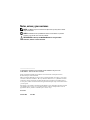 2
2
-
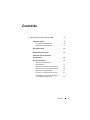 3
3
-
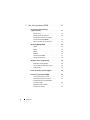 4
4
-
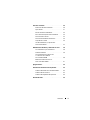 5
5
-
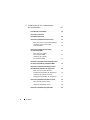 6
6
-
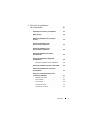 7
7
-
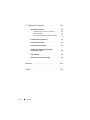 8
8
-
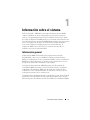 9
9
-
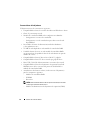 10
10
-
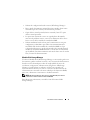 11
11
-
 12
12
-
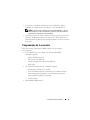 13
13
-
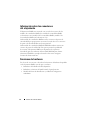 14
14
-
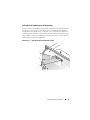 15
15
-
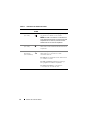 16
16
-
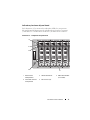 17
17
-
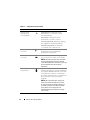 18
18
-
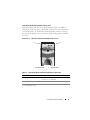 19
19
-
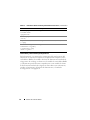 20
20
-
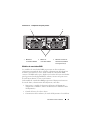 21
21
-
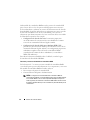 22
22
-
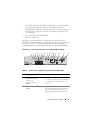 23
23
-
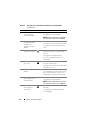 24
24
-
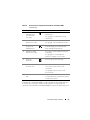 25
25
-
 26
26
-
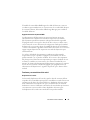 27
27
-
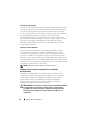 28
28
-
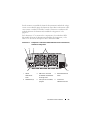 29
29
-
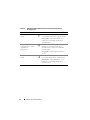 30
30
-
 31
31
-
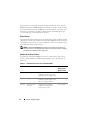 32
32
-
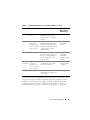 33
33
-
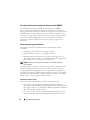 34
34
-
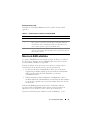 35
35
-
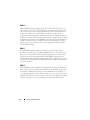 36
36
-
 37
37
-
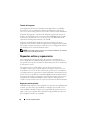 38
38
-
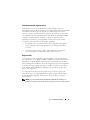 39
39
-
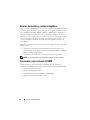 40
40
-
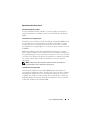 41
41
-
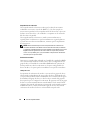 42
42
-
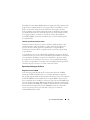 43
43
-
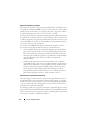 44
44
-
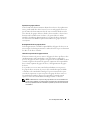 45
45
-
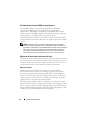 46
46
-
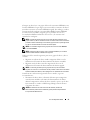 47
47
-
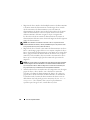 48
48
-
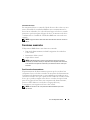 49
49
-
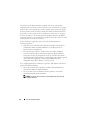 50
50
-
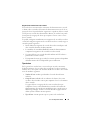 51
51
-
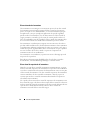 52
52
-
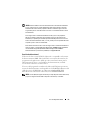 53
53
-
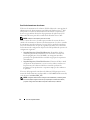 54
54
-
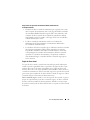 55
55
-
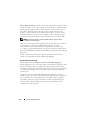 56
56
-
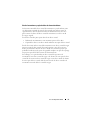 57
57
-
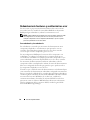 58
58
-
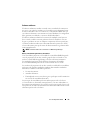 59
59
-
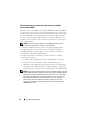 60
60
-
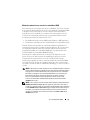 61
61
-
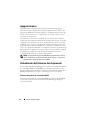 62
62
-
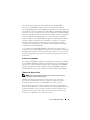 63
63
-
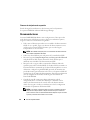 64
64
-
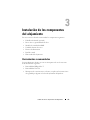 65
65
-
 66
66
-
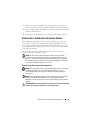 67
67
-
 68
68
-
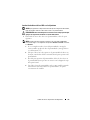 69
69
-
 70
70
-
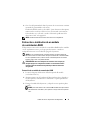 71
71
-
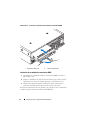 72
72
-
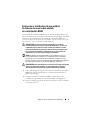 73
73
-
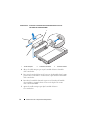 74
74
-
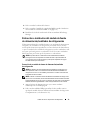 75
75
-
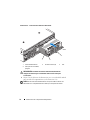 76
76
-
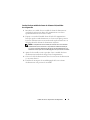 77
77
-
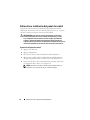 78
78
-
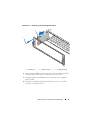 79
79
-
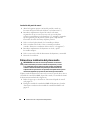 80
80
-
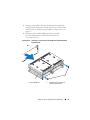 81
81
-
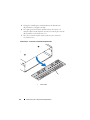 82
82
-
 83
83
-
 84
84
-
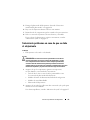 85
85
-
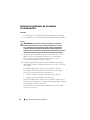 86
86
-
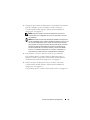 87
87
-
 88
88
-
 89
89
-
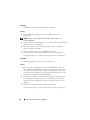 90
90
-
 91
91
-
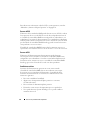 92
92
-
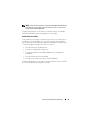 93
93
-
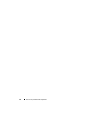 94
94
-
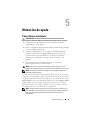 95
95
-
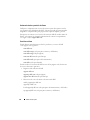 96
96
-
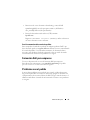 97
97
-
 98
98
-
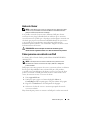 99
99
-
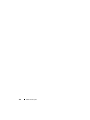 100
100
-
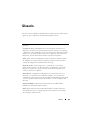 101
101
-
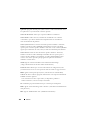 102
102
-
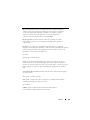 103
103
-
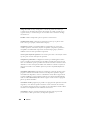 104
104
-
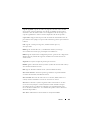 105
105
-
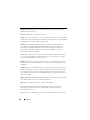 106
106
-
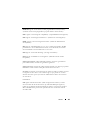 107
107
-
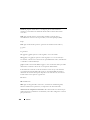 108
108
-
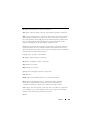 109
109
-
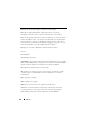 110
110
-
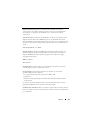 111
111
-
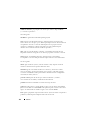 112
112
-
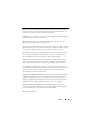 113
113
-
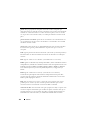 114
114
-
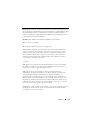 115
115
-
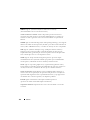 116
116
-
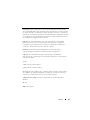 117
117
-
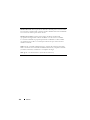 118
118
-
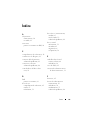 119
119
-
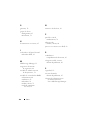 120
120
-
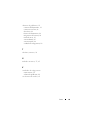 121
121
-
 122
122
Dell PowerVault MD3000i El manual del propietario
- Tipo
- El manual del propietario
Documentos relacionados
-
Dell PowerVault MD3000 El manual del propietario
-
Dell PowerVault MD3000 Guía del usuario
-
Dell PowerVault MD3000 Guía del usuario
-
Dell PowerVault MD3660i El manual del propietario
-
Dell PowerVault MD3220i El manual del propietario
-
Dell PowerVault MD3620i El manual del propietario
-
Dell PowerVault MD1000 El manual del propietario
-
Dell PowerVault MD1120 El manual del propietario